Page 1
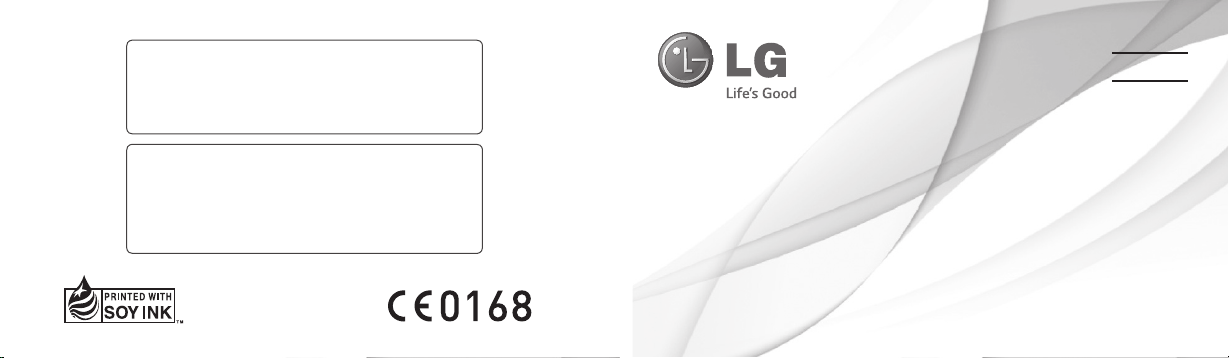
Všeobecné dotazy
<Informační centrum pro zákazníky společnosti LG>
810 555 810
* Před voláním se ujistěte, že máte správné číslo.
ČESKY
SLOVENSKY
ENGLISH
Všeobecné otázky
<Stredisko informácií pre zákazníkov spoločnosti LG>
0850 111 154
* Pred telefonátom sa uistite, že je telefónne číslo
správne.
Uživatelská příručka
Návod na používanie
Quick Start Guide
LG-D390n
MFL68528105 (1.0) www.lg.com
Page 2
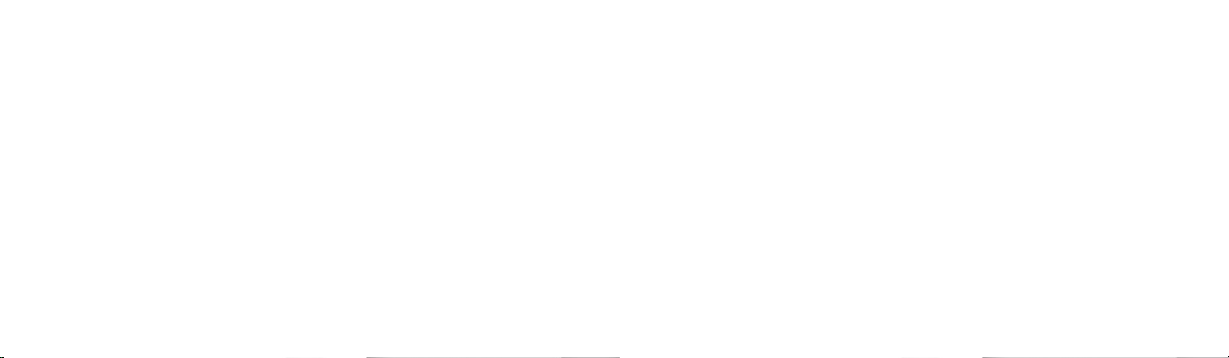
Page 3
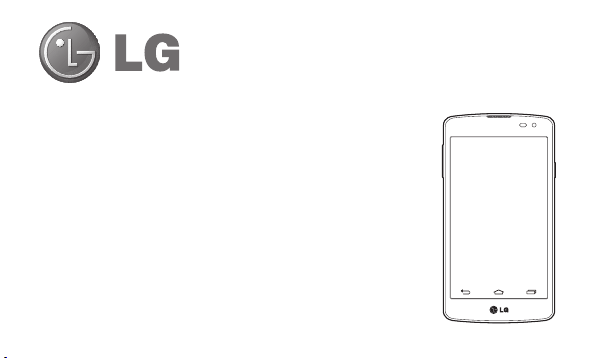
Uživatelská příručka
• Zobrazení obrazovky avyobrazení se mohou lišit od těch zobrazených ve
skutečném telefonu.
• Některé části obsahu vtéto příručce nemusí odpovídat funkcím vašeho telefonu
vzávislosti na softwaru nebo na poskytovateli služeb. Všechny informace uvedené
vtomto dokumentu mohou být bez předchozího upozornění změněny.
• Přístroj není vhodný pro osoby se zrakovým postižením, neboť je vybaven
dotykovou klávesnicí na displeji.
• Copyright ©2014 LG Electronics, Inc. Všechna práva vyhrazena. LG alogo LG jsou
registrované ochranné známky společnosti LG Group ajejích dceřiných společností.
Všechny ostatní ochranné známky jsou vlastnictvím příslušných vlastníků.
• Google™, Google Maps™, Gmail™, YouTube™, Hangouts™ a Play Store™
jsou ochranné známky společnosti Google, Inc.
ČESKY
Page 4
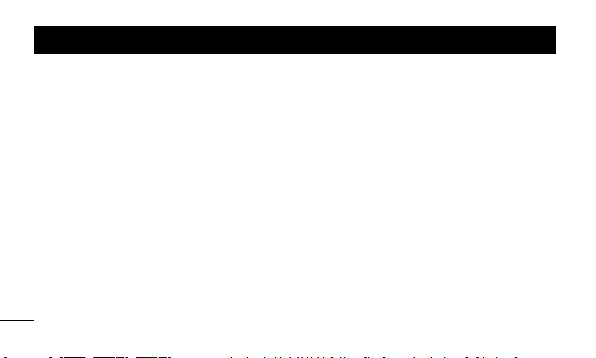
Obsah
Návod pro bezpečné a efektivní použití...................................3
Důležité upozornění ................................................................16
Informace o telefonu ..............................................................23
Domovská obrazovka .............................................................34
Nastavení účtu Google............................................................45
Připojení ksítím azařízením .................................................46
Hovory .....................................................................................54
Kontakty ..................................................................................57
Zprávy .....................................................................................59
E-mail ......................................................................................61
Fotoaparát a Video ..................................................................63
Funkce.....................................................................................69
Nástroje ...................................................................................71
2
Web .........................................................................................75
Nastavení ................................................................................76
Aktualizace softwaru telefonu ...............................................89
Otéto uživatelské příručce ....................................................91
Příslušenství ...........................................................................93
Řešení problémů .....................................................................94
Často kladené otázky ...........................................................102
Page 5
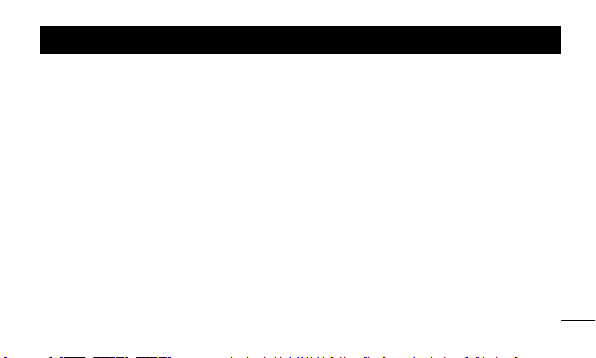
Návod pro bezpečné a efektivní použití
Přečtěte si tyto jednoduché pokyny. Jejich nedodržení
může být nebezpečné nebo nezákonné. Pro případ,
že se vyskytne chyba, je do vašeho zařízení vestavěn
softwarový nástroj, který shromáždí záznam ochybě.
Tento nástroj sbírá pouze data týkající se chyby, jako je
například síla signálu, pozice ID buňky vpřípadě náhlého
ukončení hovoru, anahrané aplikace. áznam je použit
pouze jako pomůcka kurčení příčiny chyby. Tyto záznamy
jsou zakódovány apřístup knim lze získat pouze
vautorizovaném centru oprav LG vpřípadě, že vrátíte své
zařízení kopravě.
Vystavení energii rádiové frekvence
TOTO ZAŘÍZENÍ SPLŇUJE MEZINÁRODNÍ SMĚRNICE PRO
VYSTAVENÍ OSOB RÁDIOVÝM VLNÁM
Vaše mobilní zařízení je zároveň rádiovým vysílačem
a přijímačem. Bylo navrženo a vyrobeno tak, aby
nepřesahovalo omezení kladená na vystavení osob
rádiovým vlnám (RF) uvedená v mezinárodních směrnicích
(ICNIRP). Tato omezení jsou součástí komplexních
směrnic a stanovují povolenou hladinu vyzařování RF pro
obecnou populaci.
Tyto směrnice byly sestaveny nezávislými vědeckými
organizacemi na základě pravidelného a důkladného
vyhodnocování vědeckých studií. Tyto směrnice obsahují
dostatečnou rezervu, která slouží k zajištění bezpečnosti
všech osob, bez ohledu na věk a zdravotní stav.
Norma pro vystavení osob vyzařování mobilních zařízení
používá jednotku označovanou jako Specifická míra
pohlcení (Specific Absorption Rate) neboli SAR. Hranice
3
Page 6
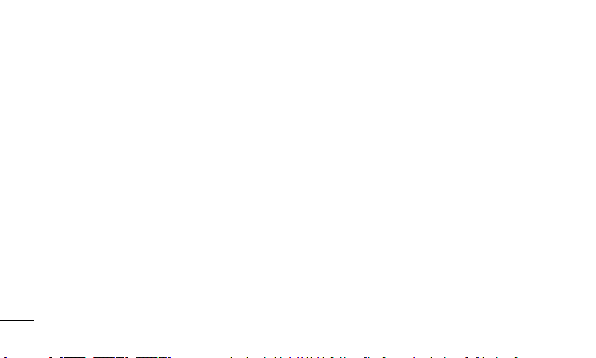
SAR uvedená v mezinárodních směrnicích je 2,0 W/kg*.
Testování SAR se provádí ve standardních provozních
polohách se zařízením vysílajícím na nejvyšší výkon ve
všech testovaných frekvenčních pásmech. Ačkoliv je
hodnota SAR stanovena pro nejvyšší certifikovaný vysílací
výkon, skutečná hodnota SAR pro dané zařízení při
běžném provozu může být výrazně nižší, než je uvedená
maximální hodnota. Důvodem je to, že zařízení pracuje
na několika úrovních výkonu tak, aby používalo pouze
výkon nutný k dosažení sítě. Obecně řečeno, čím blíže se
nacházíte k základní stanici, tím nižší je výkon zařízení.
Než se model telefonu začne veřejně prodávat, je nutné
prokázat shodu s evropským nařízením R&TTE. Toto
nařízení obsahuje základní požadavky na ochranu zdraví a
bezpečnosti uživatelů a dalších osob.
4
Nejvyšší hodnotou SAR naměřenou pro toto zařízení při
testování u ucha je 0,358 W/kg.
Toto zařízení splňuje požadavky směrnic týkajících se
vyzařování RF energie tehdy, když se používá v normální
provozní poloze u ucha, nebo když se nachází alespoň
1,5 cm od těla. Pokud je zařízení umístěno v obalu, na
sponě na opasek nebo v držáku na těle, nesmí takový
doplněk obsahovat kovové součásti a měl by být umístěn
alespoň 1,5 cm od těla. Nedodržení těchto pokynů může
vyvolat překročení příslušných limitů pro vystavení vaší
osoby neionizujícímu záření.
Za účelem přenášení datových souborů nebo zpráv
vyžaduje toto zařízení kvalitní připojení k síti. V některých
případech může být přenos datových souborů nebo zpráv
pozdržen až do dosažení takového připojení. Zajistěte, aby
Page 7
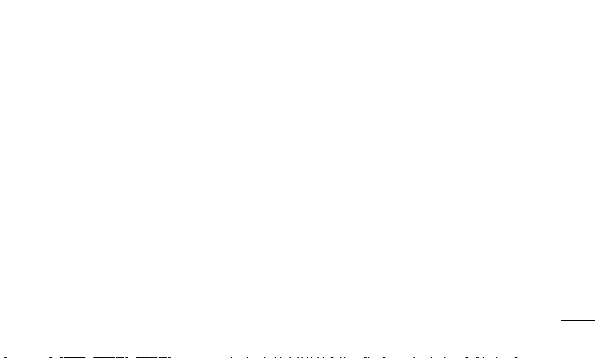
byly dodrženy výše uvedené hodnoty vzdálenosti zařízení
od těla, až do doby, kdy bude přenos dokončen.
Nejvyšší hodnotou SAR naměřenou pro toto zařízení při
testování u těla je 0,561 W/kg.
* Limitem SAR pro mobilní zařízení používaná veřejností
je 2,0 Wattů/kilogram (W/kg) v průměru na deset gramů
tkáně. Směrnice obsahují dostatečnou rezervu, zajišťující
dodatečnou ochranu veřejnosti a eliminující případné
odchylky při měření.
Informace o směrnici FCC týkající
se hodnot SAR
Váš mobilní telefon je navržen tak, aby vyhovoval
také požadavkům týkajícím se vystavení rádiovým
vlnám vytvořeným americkou komisí FCC (Federal
Communications Commission) a kanadským průmyslem.
Tyto požadavky stanoví hranici SAR 1,6 W/kg v průměru
na 1 gram tkáně. Nejvyšší hodnota SAR oznámená
podle této normy během certifikace produktu je pro
použití u ucha 0,00 W/kg a při správném nošení na těle
0,00 W/kg.
Toto zařízení bylo také testováno během nošení při
typických činnostech, přičemž zadní část telefonu byla
vzdálena 1 cm od těla uživatele.
Zařízení vyhovuje požadavkům FCC pro vystavení VF
energii, pokud je dodržována minimální vzdálenost 1 cm
mezi tělem uživatele a zadní částí telefonu.
5
Page 8
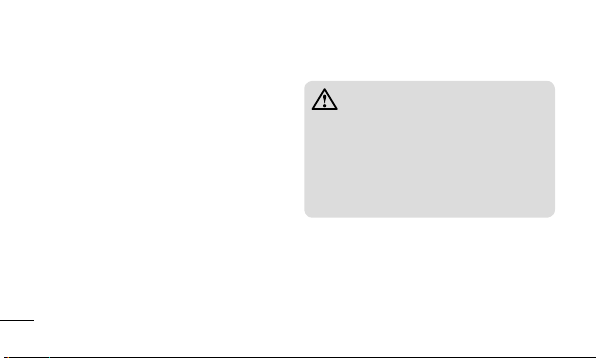
* Oznámení a výstraha FCC
Oznámení!
Toto zařízení vyhovuje podmínkám článku 15 směrnic
FCC. Provozování je podmíněno následujícími dvěma
podmínkami:
(1) Toto zařízení nemůže způsobit škodlivé rušení a
(2) musí odolat jakémukoli přijatému rušení, včetně rušení
způsobeného nechtěným použitím.
Upozornění!
Změny a úpravy, které nejsou výslovně povoleny
výrobcem, by mohly vést k ukončení oprávnění uživatele
používat toto zařízení.
6
Péče o výrobek ajeho údržba
UPOZORNĚNÍ
Používejte pouze baterie, nabíječky
a příslušenství, které jsou schváleny pro použití
s tímto konkrétním modelem telefonu. Použití
jakýchkoli jiných typů by mohlo vést ke zrušení
platnosti schválení nebo záruky vztahující se
na telefon, a mohlo by být nebezpečné.
• Tento přístroj nerozebírejte. V případě nutnosti opravy
jej odneste kvalifikovanému servisnímu technikovi.
• Opravy v rámci záruky mohou, dle rozhodnutí
společnosti LG, zahrnovat výměnu dílů nebo desek,
které jsou buďto nové nebo opravené, za předpokladu,
Page 9
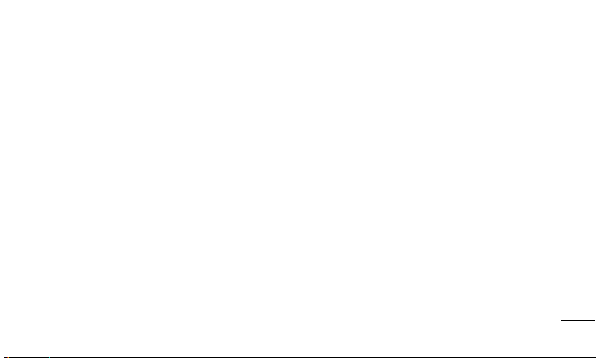
že mají stejnou funkčnost jako nahrazené části.
• Udržujte výrobek mimo dosah elektrických zařízení,
jako jsou například televizory, rádia a osobní počítače.
• Přístroj je nutné udržovat mimo dosah zdrojů tepla,
jako jsou radiátory nebo vařiče.
• Zabezpečte přístroj před pádem.
• Nevystavujte přístroj mechanickým vibracím nebo
otřesům.
• Vypněte telefon na všech místech, kde to vyžadují
speciální předpisy. Nepoužívejte ho například
v nemocnicích, může ovlivnit citlivé lékařské přístroje.
• Když se telefon nabíjí, nedotýkejte se jej mokrýma
rukama. Mohlo by dojít k zasažení elektrickým
proudem nebo k vážnému poškození telefonu.
• Nenabíjejte přístroj v blízkosti hořlavého materiálu,
protože se může zahřát, a hrozilo by tak nebezpečí
vzniku požáru.
• K čistění krytů telefonu používejte suchý měkký hadřík
(nepoužívejte rozpouštědla, jako je benzen, ředidla
či alkohol).
• Nenabíjejte telefon ležící na měkké podložce.
• Telefon je nutno nabíjet na dobře větraném místě.
• Nevystavujte přístroj nadměrnému kouři nebo prachu.
• Nenoste telefon společně s kreditními kartami nebo
jízdenkami. Může ovlivnit informace na magnetických
proužcích.
• Nedotýkejte se displeje ostrým předmětem. Může dojít
k poškození telefonu.
7
Page 10
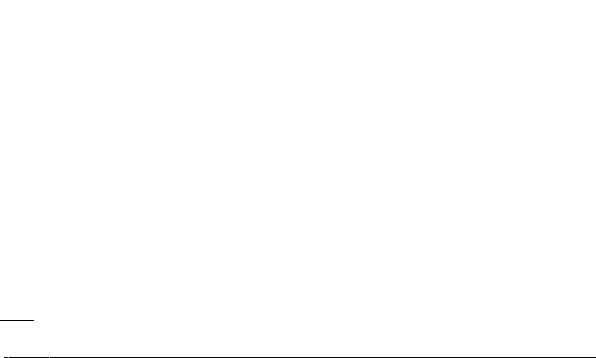
• Nevystavujte telefon působení tekutin nebo vlhkosti.
• Příslušenství, jako jsou sluchátka, používejte opatrně.
Nedotýkejte se zbytečně antény.
• Telefon ani příslušenství nepoužívejte v místech
s vysokou vlhkostí, například u bazénů, ve sklenících,
soláriích a v tropickém prostředí; může dojít
k poškození telefonu a zrušení platnosti záruky.
• Tento přístroj splňuje právní předpisy pro vystavení
neionizujícímu záření, pokud je používán v normální
poloze u ucha nebo je umístěn nejméně 1,5 cm od
těla. Pokud je přístroj umístěn v obalu, na sponě na
opasek nebo v držáku na těle, nesmí takový doplněk
obsahovat kovové součásti a měl by být umístěn
alespoň 1,5 cm od těla. Nedodržení těchto pokynů
může vyvolat překročení příslušných limitů pro
8
vystavení vaší osoby
• Rozbité, odštípnuté nebo prasklé sklo nepoužívejte,
nedotýkejte se jej ani se je nepokoušejte vyjmout či
opravit. Na poškození skleněného displeje z důvodu
hrubého nebo nesprávného zacházení se nevztahuje
záruka.
• Váš telefon je elektronické zařízení, které při běžném
provozu vytváří teplo. Extrémně dlouhý, přímý kontakt
s kůží, bez možnosti přiměřeného větrání, může
způsobit nepohodlí nebo mírné popáleniny. Z tohoto
důvodu zacházejte s telefonem během používání a
ihned po použití opatrně.
Page 11
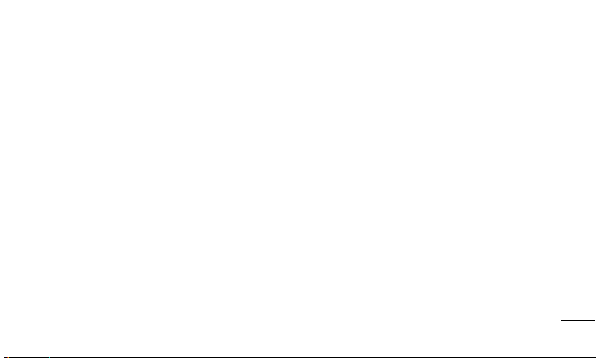
Efektivní používání telefonu
Elektronická a lékařská zařízení
Všechny mobilní telefony mohou být rušeny, což může
ovlivnit výkon.
• Nikdy mobilní telefon nepoužívejte bez povolení
v blízkosti lékařských zařízení. Poraďte se svým
lékařem, zda používání mobilního telefonu nemůže
narušovat činnost vašeho lékařského zařízení.
• Některá naslouchátka mohou být mobilními telefony
rušena.
• Menší rušení může ovlivnit televizory, rádia, počítače
atd.
• Pokud je to možné, používejte telefon při teplotách
mezi 0 ºC a 40 ºC. Pokud telefon vystavíte působení
extrémně nízkých nebo vysokých teplot, může dojít k
jeho poškození, chybné funkci nebo dokonce výbuchu.
Kardiostimulátory
Výrobci kardiostimulátorů doporučují minimální vzdálenost
mezi mobilním telefonem a kardiostimulátorem, nutnou
pro předcházení možného rušení kardiostimulátoru, 15
cm. Proto používejte telefon na uchu opačném ke straně,
na které se nachází kardiostimulátor, a nenoste telefon
v náprsní kapse. Máte-li nějaké dotazy týkající se použití
bezdrátového přístroje s kardiostimulátorem, obraťte se
na svého poskytovatele léčebné péče.
Nemocnice
Pokud je to v nemocnicích, na klinikách nebo ve
zdravotnických střediscích vyžadováno, vypněte svoje
9
Page 12
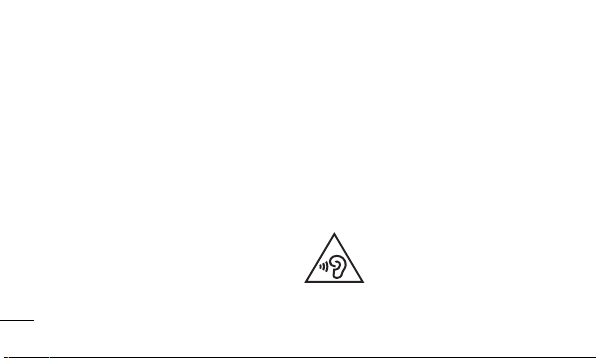
bezdrátové zařízení. Tento požadavek má zamezit
možnému narušení činnosti citlivých lékařských zařízení.
Bezpečnost na silnici
Dodržujte zákony a předpisy týkající se používání
mobilních telefonů při řízení v dané oblasti.
• Během řízení nedržte telefon v ruce.
• Věnujte plnou pozornost řízení.
• Používejte sadu handsfree, pokud je k dispozici.
• Pokud to jízdní podmínky vyžadují, před voláním
zastavte a zaparkujte.
• Vysokofrekvenční energie může ovlivnit elektronické
systémy vozidla, například autorádio nebo bezpečnostní
vybavení.
• Pokud je vozidlo vybaveno airbagem, neumisťujte na
10
něj žádné překážky v podobě nainstalovaného nebo
přenosného bezdrátového zařízení. Může dojít k selhání
airbagu nebo vážnému zranění z důvodu nesprávného
fungování.
• Při poslechu hudby ve venkovních prostorách zajistěte,
aby byla hlasitost nastavena na rozumnou úroveň a
vy si byli vědomi svého okolí. To je zvláště důležité
v blízkosti silnic.
Zabraňte poškození sluchu
Abyste zamezili možnému poškození
sluchu, neposlouchejte příliš hlasitý zvuk
dlouhou dobu.
K poškození sluchu dochází při dlouhodobém vystavení
hlasitému zvuku. Doporučujeme proto nezapínat telefon
Page 13
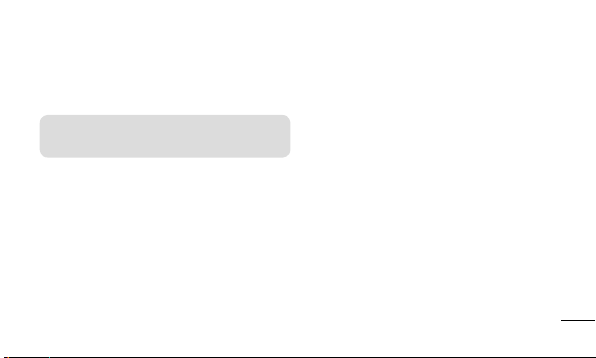
v blízkosti ucha.
• Doporučujeme rovněž udržovat rozumnou hlasitost při
poslechu hudby i při hovorech.
POZNÁMKA: Nadměrný hluk a tlak
sluchátek mohou způsobit ztrátu sluchu.
Skleněné části
Některé části mobilního zařízení jsou vyrobeny ze skla.
Tyto skleněné části se mohou rozbít, pokud zařízení
upustíte na tvrdý povrch nebo pokud ho vystavíte silnému
nárazu. Pokud dojde k rozbití skla, nedotýkejte se ho a
nepokoušejte se ho odstranit. Mobil nepoužívejte, dokud
nebude sklo vyměněno poskytovatelem autorizovaného
servisu.
Oblast, kde se odstřeluje
Nepoužívejte telefon na místech, kde probíhají
odstřelovací práce. Uposlechněte omezení a postupujte
podle nařízení a pravidel.
Prostředí s nebezpečím výbuchu
• Nepoužívejte telefon na čerpacích stanicích.
• Nepoužívejte telefon v blízkosti paliv nebo chemikálií.
• Nepřevážejte a neuchovávejte hořlavé plyny, tekutiny
nebo explozivní materiály v přihrádce automobilu, ve
které je mobilní telefon a příslušenství.
V letadle
V letadle mohou bezdrátová zařízení způsobovat rušení.
• Před nastoupením do letadla mobilní telefon vypněte.
11
Page 14
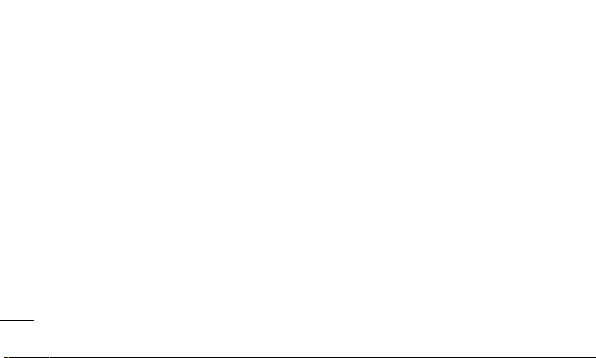
• Ani na zemi jej nepoužívejte bez svolení posádky.
Děti
Telefon uchovávejte na bezpečném místě mimo dosah
malých dětí. Obsahuje malé součásti, u kterých při
uvolnění hrozí riziko zadušení či polknutí.
Tísňová volání
V některých mobilních sítích nemusí být tísňové volání
dostupné. Proto byste se u tísňových volání neměli
spoléhat pouze na svůj mobilní telefon. Zkontrolujte
možnosti u místního poskytovatele služeb.
Informace a péče o baterii
• Před nabitím není nutné baterii zcela vybít. Na rozdíl
od jiných systémů baterií nedochází k paměťovému
12
efektu, který by mohl snížit výkon baterie.
• Používejte pouze baterie a nabíječky společnosti LG.
Nabíječky LG jsou navrženy tak, aby maximalizovaly
životnost baterie.
• Baterie nerozebírejte ani nezkratujte.
• Dbejte na čistotu kovových kontaktů baterie.
• Jakmile baterie přestane zajišťovat přijatelný výkon,
vyměňte ji. Baterii lze před výměnou přibližně stokrát
nabít.
• Nabijte baterii v případě, že jste ji dlouhou dobu
nepoužívali. Zajistíte tak maximální výkon.
• Nevystavujte nabíječku baterií přímému slunci ani ji
nepoužívejte v prostředí s vysokou vlhkostí, jako je
koupelna.
Page 15

• Neponechávejte baterii v místech s velmi vysokou nebo
nízkou teplotou. Může to snížit výkon baterie.
• V případě výměny baterie za nesprávný typ hrozí
nebezpečí výbuchu.
• Proveďte likvidaci použitých baterií podle pokynů
výrobce. Pokud je to možné, recyklujte. Nelikvidujte
jako běžný domovní odpad.
• Pokud potřebujete vyměnit baterii, obraťte se na
nejbližší autorizované servisní místo společnosti
LG Electronics nebo na nejbližšího prodejce.
• Po úplném nabití telefonu vždy odpojte nabíječku ze
zásuvky, zabráníte tak nechtěnému odběru energie.
• Skutečná životnost baterie je závislá na konfiguraci
sítě, nastavení produktu, používání vzorů, baterii a
podmínkách prostředí.
• Dbejte, aby baterie nepřišla do kontaktu s žádnými
ostrými předměty, např. zvířecími zuby, nehty apod.
Mohlo by dojít k požáru.
PROHLÁŠENÍ O SHODĚ
Společnost LG Electronics tímto prohlašuje,
že produkt LG-D390n odpovídá základním
požadavkům a dalším relevantním
ustanovením směrnice 1999/5/EC. Kopii
prohlášení o shodě Declaration of Conformity
(Prohlášení o shodě) naleznete na adrese
http://www.lg.com/global/declaration
13
Page 16
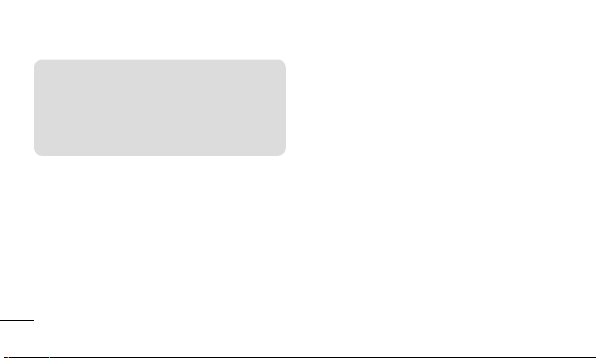
Ohledně shody tohoto produktu
s požadavky kontaktujte kancelář:
LG Electronics Inc.
EU Representative, Krijgsman 1,
1186 DM Amstelveen, The Netherlands
Vývojem tohoto telefonu motivovaného snahou o zlepšení
jeho funkcí, ovladatelnosti a použitelnosti mohlo dojít
ke vzniku rozdílu mezi jeho ovládáním a návodem
k ovládání uvedeným v této příručce. Tyto případné
rozdíly způsobené změnami softwaru, které mohou být
provedeny i na přání Vašeho operátora, Vám ochotně
vysvětlí náš prodejce či servisní středisko.
Tyto případné rozdíly způsobené vývojovými změnami
14
softwaru mobilního telefonu provedené výrobcem nejsou
vadami výrobku ve smyslu uplatnění práv z odpovědnosti
za vady a nevztahuje se na ně poskytnutá záruka.
Page 17
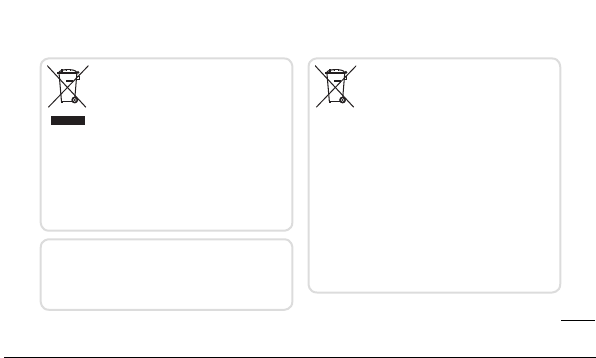
Likvidace starých zařízení
1
Všechny elektrické aelektronické výrobky
likvidujte odděleně od běžného komunálního
odpadu prostřednictvím sběrných zařízení
zřízených za tímto účelem vládou nebo místní
samosprávou.
2 Správný způsob likvidace starého přístroje
pomáhá zamezit možným negativním vlivům na
životní prostředí a zdraví.
3 Bližší informace o likvidaci starého spotřebiče
získáte u místní samosprávy, ve sběrném zařízení
nebo vobchodě, ve kterém jste výrobek zakoupili.
Předpokládaná doba životnosti baterie je 6 měsíců.
Postupné snižování kapacity baterie je projevem jejího
přirozeného opotřebení a nelze je považovat za vadu ve
smyslu Občanského zákoníku.
Likvidace použitých baterií/akumulátorů
1
Tento symbol může být kombinován schemickými
značkami rtuti(Hg), kadmia(Cd) nebo olova(Pb),
pokud baterie obsahuje více než 0,0005% rtuti,
0,002% kadmia nebo 0,004% olova.
2 Všechny baterie/akumulátory by měly být
likvidovány odděleně od běžného komunálního
odpadu prostřednictvím sběrných zařízení
zřízených za tímto účelem vládou nebo místní
samosprávou.
3 Správný způsob likvidace starých baterií/
akumulátorů pomáhá zamezit možným negativním
vlivům na životní prostředí azdraví zvířat alidí.
4 Bližší informace o likvidaci starých baterií/
akumulátorů získáte u místní samosprávy, ve
sběrném zařízení nebo vobchodě, ve kterém jste
výrobek zakoupili.
15
Page 18

Důležité upozornění
Přečtěte si prosím toto upozornění, než začnete telefon používat!
Dříve než mobil předáte do servisu nebo zavoláte
zástupce podpory, projděte prosím tento oddíl, zda
neobsahuje popis některé zpotíží, snimiž jste se usvého
telefonu setkali.
1. Paměť telefonu
Je-li kdispozici méně než 10% volného místa vpaměti
telefonu, telefon nemůže přijímat nové zprávy. Musíte
paměť telefonu projít auvolnit smazáním části dat, např.
aplikací nebo zpráv.
Odinstalování aplikací:
1 Klepněte na ikonu > > kartu Aplikace >
položku Nastavení > položku Aplikace.
16
2 Po zobrazení všech aplikací přejděte na aplikaci,
kterou chcete odinstalovat, avyberte ji.
3 Klepněte na možnost Odinstalovat.
2. Optimalizace životnosti baterie
Výdrž baterie lze prodloužit vypnutím funkcí, které
nemusejí být stále spuštěny na pozadí. Můžete
také sledovat, jak aplikace asystémové prostředky
spotřebovávají energii baterie.
Prodloužení životnosti baterie telefonu:
• Vypněte rádiové komunikace, když je nepoužíváte.
Pokud technologie Wi-Fi, Bluetooth nebo GPS
nepoužíváte, vypněte je.
Page 19
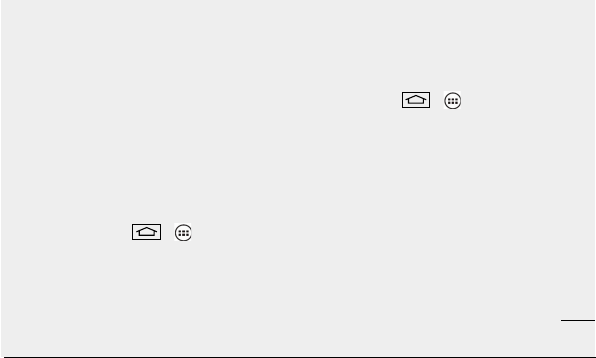
• Snižte jas obrazovky anastavte kratší interval vypnutí
obrazovky.
• Vypněte automatickou synchronizaci aplikací Gmail,
Kalendář, Kontakty adalších aplikací.
• Některé stažené aplikace mohou snižovat výkon
baterie.
• Při používání stažených aplikací kontrolujte úroveň
nabití baterie.
Zobrazení úrovně nabití baterie:
• Klepněte na ikonu > > kartu Aplikace
> položku Nastavení > položku Info o telefonu >
Baterie.
Stav (nabíjení či vybíjení) aúroveň nabití baterie
(vprocentech plně nabitého stavu) se zobrazují vhorní
části obrazovky.
Sledování využití výkonu baterie:
• Klepněte na ikonu > > kartu Aplikace
> položku Nastavení > položku Info o telefonu >
položku Baterie > položku Využití baterie.
Doba použití baterie je zobrazena na obrazovce. Tento
údaj udává buď dobu, která uplynula od posledního
připojení telefonu ke zdroji napájení, nebo jak dlouho
telefon naposledy fungoval na energii zbaterie, je-li
aktuálně připojen ke zdroji napájení. Zobrazují se zde
aplikace a služby, které využívají energii baterie, seřazené
podle spotřeby energie od nejnáročnější po nejméně
náročnou.
17
Page 20
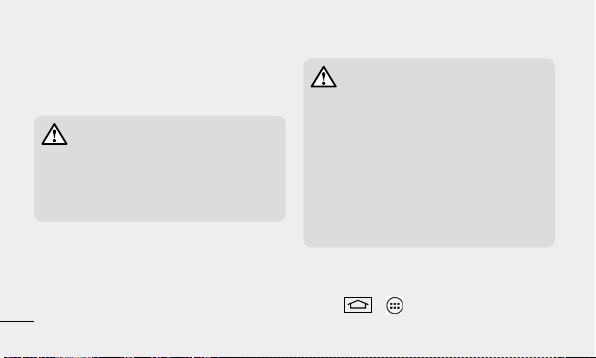
3. Před instalací operačního
systému nebo aplikace typu open
source
UPOZORNĚNÍ
Pokud nainstalujete abudete používat jiný
operační systém, než byl dodán výrobcem,
může dojít kpoškození telefonu. Na telefon se
již také nebude vztahovat záruka.
18
UPOZORNĚNÍ
Chcete-li chránit telefon aosobní údaje,
stahujte aplikace pouze zdůvěryhodných
zdrojů, jako je například služba Play Store™.
Pokud nejsou aplikace vtelefonu instalovány
správně, telefon nemusí fungovat normálně
nebo může dojít kzávažné chybě. Vtakovém
případě bude nutné vymazat tyto aplikace
aveškerá příslušná data a nastavení
ztelefonu.
4. Použití bezpečnostního gesta
Nastavte bezpečnostní gesto pro telefon. Klepněte
na ikonu
> > kartu Aplikace > položku
Page 21
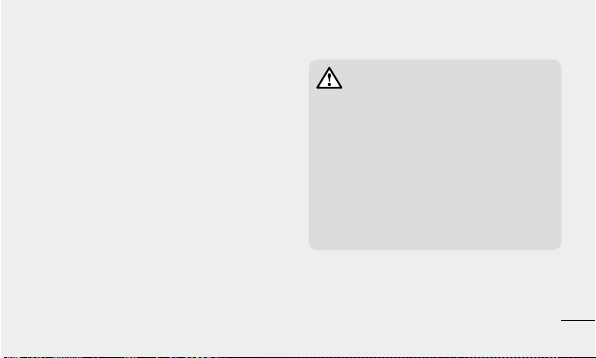
Nastavení > Displej > Uzamknout obrazovku
> Vyberte zámek obrazovky > Gesto. Otevře
se obrazovka, která vás provede nakreslením
bezpečnostního gesta pro odemknutí obrazovky. Je nutné
vytvořit zálohu PIN jako bezpečnostní opatření pro případ,
že byste bezpečnostní gesto zapomněli.
Upozornění: Účet Google vytvořte před
nastavením bezpečnostního gesta azapamatujte
si zálohu PIN vytvořenou při vytváření gesta pro
odemknutí.
UPOZORNĚNÍ
Bezpečnostní opatření, která je nutné
přijmout při použití bezpečnostního gesta.
Je velice důležité, abyste si nastavené
bezpečnostní gesto zapamatovali. Pokud
5krát použijete nesprávné gesto, nebudete
moci telefon používat. Máte 5možností zadat
bezpečnostní gesto, PIN nebo heslo. Pokud
jste použili všech pět možností, můžete se
oně pokusit znovu po 30sekundách.
Pokud si nemůžete vzpomenout na bezpečnostní
gesto, kód PIN nebo heslo, postupujte následujícím
způsobem:
19
Page 22
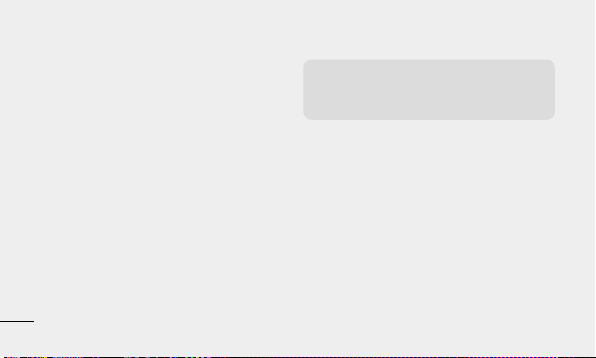
< Pokud jste zapomněli gesto >
Pokud jste se přihlásili kúčtu Google vtabletu, ale
pětkrát jste použili nesprávné gesto, klepněte na tlačítko
Zapomněli jste gesto? vdolní části obrazovky. Poté se
přihlaste pomocí účtu Google, nebo zadejte zálohu PIN
zadanou při vytváření bezpečnostního gesta.
Pokud jste účet Google vtelefonu nevytvořili nebo jste
zapomněli záložní kód PIN, bude třeba provést obnovení
původního stavu.
< Pokud jste zapomněli kód PIN nebo heslo >
Jestliže jste zapomněli kód PIN nebo heslo, bude
zapotřebí provést úplné obnovení původního stavu.
Upozornění: Jestliže obnovíte původní stav,
smažou se veškeré uživatelské aplikace adata.
20
POZNÁMKA: Pokud jste se nepřihlásili kúčtu
Google a zapomněli gesto pro odemknutí, je
nutné zadat záložní kód PIN.
5. Použití obnovení původního stavu
(obnovení výrobního nastavení)
Pokud se neobnoví původní stav telefonu, inicializujte
jej pomocí možnosti Úplné obnovení původního stavu
(obnovení výrobního nastavení).
1 Vypněte přístroj.
2 Stiskněte apodržte klávesu Napájení/Zamknout +
tlačítko Snížit hlasitost na telefonu.
3 Tlačítko Napájení/Zamknout uvolněte teprve tehdy,
až se zobrazí logo LG, poté okamžitě znovu stiskněte
Page 23
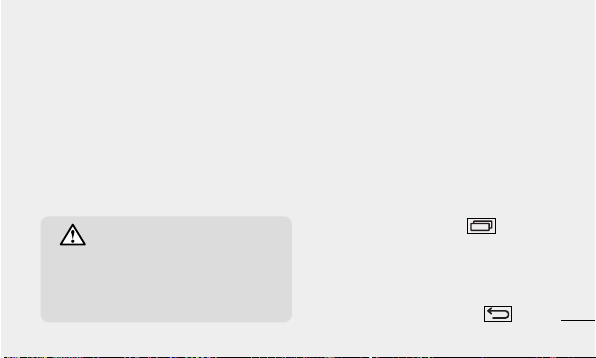
apodržte tlačítko Napájení/Zamknout.
4 Po zobrazení obrazovky Obnovení továrního
nastavení uvolněte všechny klávesy.
5 Pomocí tlačítka hlasitosti vyhledejte požadovanou
možnost, potom stisknutím tlačítka Napájení/
Zamknout volbu potvrďte.
6 Stisknutím Tlačítka hlasitosti nalistujte
požadovanou možnost, poté znovu potvrďte výběr
stisknutím klávesy Tlačítko Napájení/Zamknout .
UPOZORNĚNÍ
Jestliže provedete obnovení původního stavu,
budou veškerá uživatelská data alicence DRM
smazány. Před obnovením původního stavu
nezapomeňte zálohovat veškerá důležitá data.
6. Otevírání a přepínání aplikací
Souběžné zpracování úloh vsystému Android je snadné,
protože lze ponechat více spuštěných aplikací současně.
Před otevřením další aplikace není potřeba ukončovat
stávající aplikaci. Můžete používat několik otevřených
aplikací apřepínat mezi nimi. Systém Android všechny
aplikace spravuje, zastavuje aspouští podle potřeby tak,
aby nečinné aplikace zbytečně nevyužívaly systémové
zdroje.
1 Dotkněte se Klávesy Poslední . Zobrazí se
seznam nedávno používaných aplikací.
2 Klepněte na aplikaci, na kterou chcete přepnout.
První aplikace přitom zůstane spuštěná na pozadí
telefonu. Jestliže chcete právě používanou aplikaci
ukončit, klepněte na klávesu Zpět
.
21
Page 24

• Chcete-li odstranit aplikaci ze seznamu nových
aplikací, posuňte náhled aplikace doleva nebo doprava.
Chcete-li smazat všechny aplikace, klepněte na
možnost Vymazat vše.
7. Přenos hudby, fotografií a videí
pomocí možnosti Synchronizace
médií (MTP)
1 Klepnutím na ikonu > > kartu Aplikace
> položku Nastavení > kartu Obecné > a položku
Úložiště zkontrolujte úložné médium.
2 Připojte telefon kpočítači pomocí kabelu USB.
3 Jakmile se na obrazovce telefonu se zobrazí
Připojení USB PC, vyberte možnost Mediální zařízení
(MTP).
22
4 Vpočítači otevřete složku paměťového zařízení.
Obsah velkokapacitního paměťového zařízení si
můžete prohlédnout vpočítači amůžete přenášet
soubory zpočítače do paměťové složky zařízení
anaopak.
8. Držte telefon na výšku
Mobilní telefon držte svisle jako běžný telefon. Telefon
je vybaven interní anténou. Dávejte pozor, abyste
nepoškrábali nebo nepoškodili zadní část telefonu,
protože by došlo ke snížení jeho výkonu.
Při volání nebo příjmu hovorů či odesílání nebo příjmu
dat dávejte pozor, abyste telefon nedrželi vdolní části,
kde je umístěna anténa. Jinak by mohlo dojít ke snížení
kvality hovoru.
Page 25
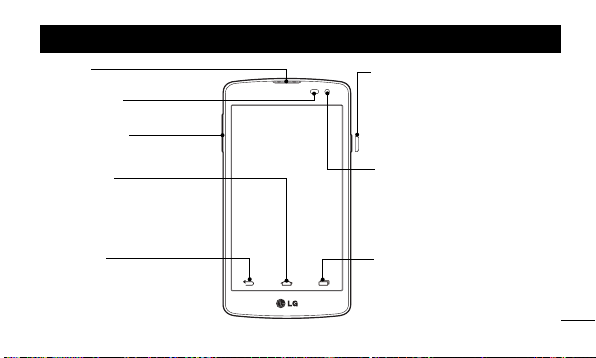
Informace o telefonu
Sluchátko
Snímač blízkosti
Klávesy hlasitosti
Klávesa Domů
Návrat na domovskou obrazovku
zlibovolné obrazovky.
Tlačítko Napájení/Zamknout
•
Stisknutím a podržením této klávesy
zapnete nebo vypnete telefon.
•
Krátkým stisknutím uzamknete nebo
odemknete obrazovku.
Objektiv předního fotoaparátu
Klávesa Zpět
•
Zpět kpředcházejícímu oknu.
•
Ukončení právě používané aplikace.
Klávesa Poslední
Zobrazí naposledy použité aplikace.
23
Page 26
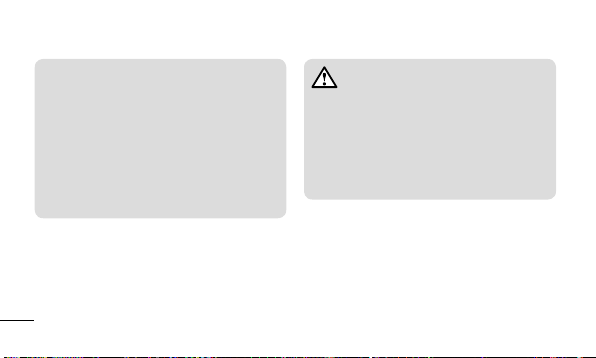
POZNÁMKA: Snímač blízkosti
Při příjmu a uskutečnění hovorů snímač
blízkosti automaticky vypne podsvícení a
zamkne dotykovou obrazovku vokamžiku,
kdy zaznamená blízkost objektů při
přiblížení telefonu kuchu. Prodlouží se tak
životnost baterie a zabrání se nežádoucí
aktivaci dotykové obrazovky během
hovoru.
24
UPOZORNĚNÍ
Pokud na telefon umístíte těžký předmět
nebo si na něj sednete, můžete poškodit
funkčnost displeje LCD a dotykové
obrazovky. Nezakrývejte LCD snímač
blízkosti ochrannou fólií. Můžete tím
způsobit chybnou funkci snímače.
Page 27
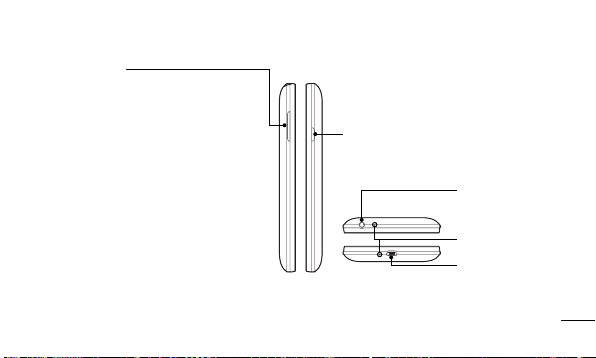
Klávesy hlasitosti
•
Na domovské obrazovce: Ovládají hlasitost
vyzvánění.
•
Během hovoru: ovládají hlasitost sluchátka.
•
Při přehrávání skladby: Souvisle ovládají
hlasitost.
Tlačítko Napájení/Zamknout
Konektor sluchátek
Mikrofon
Nabíječka/Port USB
25
Page 28
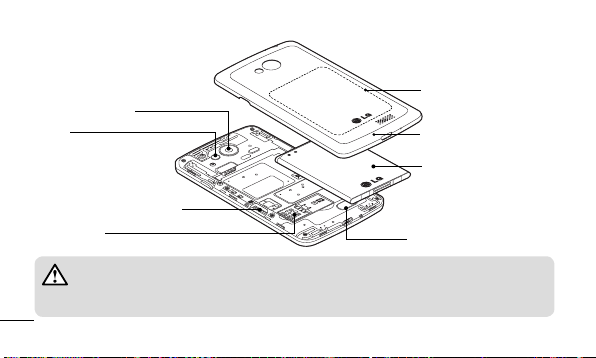
Dotykový bod NFC
Objektiv fotoaparátu
Blesk
Slot paměťové karty microSD
Slot SIM karty
UPOZORNĚNÍ
Kryt baterie
Baterie
Reproduktor
Dávejte pozor, abyste na telefonu nepoškodili dotykový bod NFC, který je součástí antény NFC.
26
Page 29

Instalace karty SIM abaterie
Než budete moci používat funkce svého nového telefonu,
je třeba jej nejprve připravit kpoužití. Vložení karty SIM
abaterie.
1 Chcete-li sejmout kryt baterie, držte telefon pevně
vjedné ruce. Druhou rukou sejměte kryt baterie, jak
ukazuje obrázek.
27
Page 30
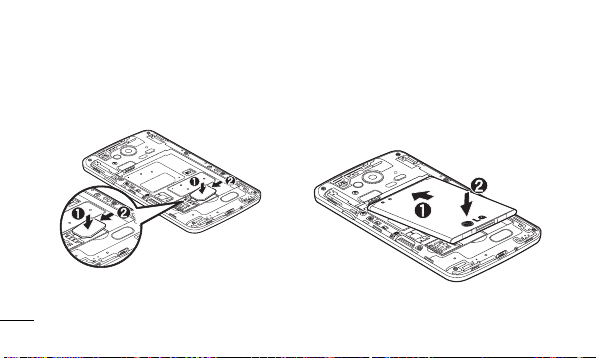
2 Kartu SIM zatlačte směrem dolů a zasuňte do strany
do slotu podle obrázku. Zkontrolujte, zda oblast na
kartě spozlacenými kontakty směřuje dolů.
28
3 Vložte baterii do přihrádky pro baterii, aby na sebe
přiléhaly zlaté kontakty na baterii ana telefonu(1).
Potom na baterii mírně zatlačte, aby zapadla na
své místo(2).
Page 31

4 Položte kryt baterie na prostor pro baterii(1)
azatlačte na něj, aby zapadl na své místo(2).
Nabíjení telefonu
Před prvním použitím baterii nabijte. Knabití baterie
použijte nabíječku. Zařízení lze také nabít prostřednictvím
počítače, kněmuž zařízení připojíte pomocí kabelu USB.
UPOZORNĚNÍ
Používejte pouze nabíječku, baterie a kabely
schválené společností LG. Pokud používáte
neschválené nabíječky a kabely, může dojít ke
zpoždění při nabíjení baterie nebo kzobrazení
překryvného okna týkajícího se pomalého
nabíjení. Nebo mohou neschválené nabíječky
nebo kabely způsobit explozi baterie či
poškození přístroje, což není pokryto zárukou.
29
Page 32

Konektor nabíječky je umístěn ve spodní části telefonu.
Připojte nabíječku ktelefonu a kelektrické síti.
POZNÁMKA:
• Pokud chcete životnost baterie prodloužit,
je nutné ji na začátku zcela nabít.
• Během nabíjení telefonu nesundávejte
zadní kryt.
30
Používání paměťové karty
Váš telefon podporuje paměťové karty microSDTM
TM
amicroSDHC
karty speciálně navržené pro mobilní telefony a jiné
extrémně malé přístroje jsou ideální pro ukládání
mediálních souborů s obsahem například hudby,
programů, videosekvencí a fotografií určených pro
používání v telefonu.
Postup vložení paměťové karty:
Vložte do slotu paměťovou kartu. Zkontrolujte, zda oblast
na kartě spozlacenými kontakty směřuje dolů.
až do kapacity 32GB. Tyto paměťové
Page 33

Bezpečné vyjmutí paměťové karty:
Dotkněte se karty
> Aplikace položky > Nastavení
> Úložiště > Odpojit kartu SD.
POZNÁMKA:
• Spolu stelefonem používejte pouze
kompatibilní paměťové karty. Použitím
nekompatibilních paměťových karet může
dojít kpoškození karty a dat uložených na
ní itelefonu.
• Zařízení používá FAT32, aproto je
maximální velikost souboru 4GB.
UPOZORNĚNÍ
Nevkládejte ani nevyjímejte paměťovou kartu,
pokud je telefon zapnutý. Jinak může dojít
kpoškození paměťové karty nebo telefonu
apoškození dat na paměťové kartě.
31
Page 34

Formátování paměťové karty:
Paměťová karta již může být naformátována. Pokud není,
je třeba ji před použitím naformátovat.
POZNÁMKA: Všechny soubory na paměťové
kartě budou při formátování smazány.
1 Stisknutím možnosti otevřete seznam aplikací.
2 Procházejte seznamem a dotkněte se položky
Nastavení > položky Úložiště.
3 Stiskněte možnost Odpojit kartu SD.
4 Stiskněte možnost Smazat kartu SD > Smazat
kartu SD > Smazat vše.
5 Pokud jste nastavili gesto pro odemknutí, zadejte je
avyberte možnost Smazat vše.
32
POZNÁMKA: Je-li na paměťové kartě
nějaký obsah, struktura složek se může po
formátování lišit, protože všechny soubory
budou smazány.
Zamykání aodemykání obrazovky
Pokud telefon nějakou dobu nepoužíváte, obrazovka se
automaticky vypne auzamkne. Tímto krokem zabráníte
neúmyslným klepnutím a ušetříte baterii.
Pokud telefon nepoužíváte, uzamkněte jej stisknutím
tlačítka Napájení/Zamknout
Pokud jsou při uzamčení obrazovky spuštěny nějaké
programy, mohou být stále spuštěny vrežimu uzamknutí.
Před vstupem do režimu uzamknutí se doporučuje
.
Page 35

ukončit všechny programy, aby nevznikly zbytečné
poplatky (například za telefonický hovor, přístup kwebu a
datovou komunikaci).
Telefon probudíte stisknutím tlačítka Napájení/
Zamknout
Domovskou obrazovku odemknete tak, že se dotknete
zamknuté obrazovky apřejedete po ní prstem
vlibovolném směru. Otevře se naposledy zobrazená
obrazovka.
. Zobrazí se uzamknutá obrazovka.
33
Page 36

Domovská obrazovka
Tipy pro dotykovou obrazovku
Zde najdete několik tipů, jak procházet možnosti telefonu.
Klepnutí nebo stisknutí– jedním klepnutím vyberete
položku, odkaz, rychlou volbu nebo písmeno na klávesnici
na obrazovce.
Stisknutí apodržení – Položku na obrazovce stisknete
apodržíte tak, že na ni klepnete aprst nezvednete, dokud
nenastane akce. Pokud například chcete otevřít možnosti
dostupné ukontaktu, stiskněte apřidržte kontakt na
seznamu Kontaktů, dokud se neotevře kontextová
nabídka.
Přetažení– položku na chvilku stiskněte apřidržte apak
prstem přejeďte po obrazovce (aniž byste jej zvedli),
dokud se nedostanete na požadovanou pozici. Přetažením
34
můžete změnit pozici položek na domovské obrazovce.
Posunutí nebo přejetí prstem– tuto akci provedete
tak, že prst rychle přesunete po ploše obrazovky, aniž
byste se při prvním klepnutí zastavili (abyste místo toho
neprovedli přetažení položky). Můžete například přejet
prstem po obrazovce nahoru nebo dolů, abyste posunuli
seznam, nebo procházet různé domovské obrazovky
přejetím prstu zleva doprava (a naopak).
Dvojité klepnutí – dvojitým klepnutím přiblížíte webovou
stránku nebo mapu. Například rychlým dvojitým
klepnutím na část webové stránky upravíte její velikost
tak, aby odpovídala šířce obrazovky. Dvojitým klepnutím
můžete také přiblížit nebo oddálit snímek při jeho
prohlížení.
Přiblížení sevřením– sevřením nebo roztažením
Page 37

ukazováčku apalce můžete přiblížit nebo oddálit stránku
webového prohlížeče, mapu nebo obrázek při prohlížení
obrázků.
Otočení obrazovky– vmnoha aplikacích anabídkách
se orientace obrazovky přizpůsobí fyzické orientaci
zařízení.
POZNÁMKA:
• Položku vyberete klepnutím na střed ikony.
• Nevyvíjejte příliš silný tlak, dotyková
obrazovka je dostatečně citlivá ina jemné,
avšak důrazné klepnutí.
• Na požadovanou možnost klepněte
špičkou prstu. Dávejte pozor, abyste
neklepli na žádné jiné klávesy.
Domovská obrazovka
Domovská obrazovka je výchozím bodem pro mnoho
aplikací afunkcí. Můžete na ni přidávat položky, jako
jsou například rychlé volby aplikací nebo widgety Google,
azískat tak okamžitý přístup kinformacím aaplikacím. Je
to výchozí pozadí přístupné zjakéhokoli menu klepnutím
na ikonu
.
35
Page 38

36
Stavový řádek
Zobrazuje informace ostavu telefonu, včetně času, síly signálu, stavu baterie
aoznamovacích ikon.
Widget
Widgety jsou samostatné aplikace, které lze otevřít prostřednictvím obrazovky
Aplikace nebo na domovské obrazovce či rozšířené domovské obrazovce. Na rozdíl od
rychlé volby se widget zobrazuje jako aplikace na obrazovce.
Ikony aplikací
Ikonu (aplikaci, složku apod.) můžete otevřít azačít používat tím, že na ni klepnete.
Indikátor pozice
Ukazuje, kterou domovskou obrazovku si právě prohlížíte.
Oblast klávesy Rychlá volba
Poskytuje přístup kfunkci na kterékoli domovské obrazovce jediným stisknutím.
Page 39

Rozšířená domovská obrazovka
Operační systém poskytuje více domovských obrazovek
atím ivíce místa na ikony, widgety adalší.
Posuňte prst po domovské obrazovce doleva či
doprava.
Přizpůsobení domovské obrazovky
Domovskou obrazovku můžete přizpůsobit přidáním
aplikací či widgetů nebo změnou tapet.
Přidání položek na domovskou obrazovku
1 Stiskněte apodržte prázdnou část domovské
obrazovky.
3 Přetáhněte ji do požadovaného umístění apusťte.
Postup odebrání položky zdomovské obrazovky
Přidání aplikace jako klávesy Rychlá volba
2 Vmenu Přidat režim vyberte položky, které chcete
přidat. Na domovské obrazovce se zobrazí nově
přidaná položka.
TIP! Chcete-li na domovskou obrazovku
přidat ikonu aplikace zmenu Aplikace,
stiskněte apřidržte aplikaci, kterou chcete
přidat.
Domovská obrazovka > stiskněte apřidržte
ikonu, kterou chcete odstranit > přetáhněte ji
.
do
Vmenu aplikací nebo na domovské obrazovce
stiskněte apodržte ikonu aplikace apřetáhněte ji
do oblasti klávesy Rychlá volba.
37
Page 40

Odebrání aplikace zoblasti klávesy Rychlá volba
Stiskněte apodržte požadovanou klávesu rychlé
volby a přetáhněte ji na ikonu
POZNÁMKA: Klávesy Aplikace nelze
odebrat.
Přizpůsobení ikon aplikací na domovské obrazovce
.
1 Stiskněte apodržte ikonu aplikace, dokud se
neodemkne ze současné pozice. Potom ji umístěte
na obrazovku. Vpravém horním rohu aplikace se
zobrazí ikona úprav
.
2 Klepněte znovu na ikonu aplikací avyberte
požadovaný design avelikost ikony.
3 Klepnutím na možnost OK uložíte změny.
38
Návrat knaposledy použitým
aplikacím
1 Stiskněte ikonu . Na obrazovce se zobrazí
překryvné okno obsahující naposledy použité
aplikace.
2 Klepnutím na ikonu aplikace spusťte aplikaci. Nebo
klepněte na ikonu
obrazovku.
pro návrat na předchozí
Panel Oznámení
Oznámení upozorňují na přijetí nových zpráv, události
kalendáře abudíky ina probíhající události, například na
aktuální hovor.
Jakmile je přijato oznámení, zobrazí se vhorní části
obrazovky příslušná ikona. Ikony oznámení čekajících na
Page 41

vyřízení se zobrazují nalevo, zatímco systémové ikony
jako například síla signálu Wi-Fi nebo životnost baterie se
zobrazují napravo.
POZNÁMKA: Dostupné možnosti se mohou
lišit vzávislosti na regionu nebo poskytovateli
služeb.
Oznámení
čekající na
vyřízení
Stav připojení
Bluetooth aWi-Fi
astav baterie
Otevření panelu oznámení
Panel oznámení otevřete posunutím prstu směrem dolů
od panelu oznámení.
39
Page 42

40
Oblast Rychlé přepínání
Klepnutím na jednotlivé klávesy rychlého přepínání je můžete vypnout či zapnout.
Stisknutím apodržením klávesy zobrazíte menu nastavení dané funkce. Další klávesy
přepínání zobrazíte přejetím doleva či doprava. Klepnutím na ikonu
odebrat či přidat klávesy nebo změnit jejich uspořádání.
Klepnutím vymažete všechna oznámení.
Oznámení
Vseznamu jsou zobrazena aktuální oznámení včetně krátkého popisu ukaždého
znich. Chcete-li oznámení zobrazit, klepněte na ně.
Chcete-li panel oznámení zavřít, klepněte na kartu apřetáhněte ji směrem khornímu
okraji obrazovky.
můžete
Page 43

Ikony indikátorů na stavovém řádku
Ikony indikátorů se zobrazují na stavovém řádku vhorní
části obrazovky aupozorňují na zmeškané hovory, nové
zprávy, události kalendáře, stav zařízení apodobně.
Ikony zobrazené vhorní části obrazovky poskytují
informace ostavu zařízení. Některé znejběžnějších ikon
jsou popsány vníže uvedené tabulce.
Ikona Popis
Není vložena SIM karta
Není dostupný signál sítě
Ikona Popis
Je zapnutý režim Vletadle
Připojeno ksíti Wi-Fi
Připojena sluchátka pomocí kabelu
Probíhá hovor
Zmeškaný hovor
Je zapnuto připojení Bluetooth
41
Page 44

Ikona Popis
NFC je zapnuté
Ikona Popis
Je zapnutý vibrační režim
42
Systémové upozornění
Budík je nastaven
Nová hlasová pošta
Nová textová nebo multimediální zpráva
Vyzvánění je vypnuto
Baterie je plně nabita
Baterie se nabíjí
Telefon je připojen kpočítači pomocí
kabelu USB
Stahování dat
Odesílání dat
Page 45

Ikona Popis
GPS je zaměřeno
Příjem dat o poloze ze systému GPS
Synchronizují se data
Je dostupná nová zpráva Gmail
Je dostupná nová zpráva Hangouts
Vyberte metodu zadávání
Ikona Popis
Funkce mobilní hotspot je aktivní
POZNÁMKA: Umístění ikon na stavovém
řádku se může lišit vzávislosti na jednotlivých
funkcích nebo službách.
43
Page 46

Klávesnice na obrazovce
Pomocí klávesnice na obrazovce můžete zadávat text.
Klávesnice na obrazovce se automaticky zobrazí, když
je třeba zadat text. Pokud chcete klávesnici zobrazit
ručně, stačí klepnout na textové pole, do něhož chcete
zadat text.
Použití klávesnice azadávání textu
Po jednom klepnutí napíšete další písmeno jako
velké. Dvojí klepnutí nastaví všechna písmena jako velká.
Klepnutím přepnete na klávesnici sčíslicemi
asymboly.
Klepnutím přistoupíte k nastavení klávesnice.
Dotekem a podržením zadejte text hlasem nebo
zadejte položky zkopírované do aplikace Clip Tray.
44
Klepnutím vložíte mezeru.
Klepnutím vytvoříte nový řádek.
Klepnutím smažete předchozí znak.
Zadávání písmen sdiakritikou
Pokud jako jazyk pro zadávání textu zvolíte francouzštinu
nebo španělštinu, můžete zadávat speciální znaky těchto
jazyků (např. „á“).
Například, pokud chcete zadat znak„á“, stiskněte
apřidržte klávesu„a“, dokud se klávesa zvětšení nezvětší
anezobrazí znaky jiných jazyků.
Poté vyberte požadovaný speciální znak.
Page 47

Nastavení účtu Google
Při prvním zapnutí telefonu můžete aktivovat síť, přihlásit
se ke svému účtu Google anastavit používání některých
služeb Google.
Nastavení účtu Google:
• Až vás telefon během nastavení vyzve, přihlaste se
kúčtu Google.
NEBO
• Klepněte na ikonu > > kartu Aplikace
> vyberte aplikaci Google, například Gmail > zvolte
možnost Nový avytvořte nový účet.
Máte-li účet Google, klepněte na možnost Existující,
zadejte e-mailovou adresu aheslo aklepněte ikonu
Po nastavení účtu Google vtelefonu se telefon
automaticky synchronizuje swebovým účtem služby
Google.
Dojde ksynchronizaci vašich kontaktů, zpráv Gmail,
událostí kalendáře adalších informací ztěchto aplikací
aslužeb na webu stelefonem. (Záleží na nastavení
synchronizace.)
Po přihlášení můžete vtelefonu používat službu Gmail™
využít výhod dalších služeb Google.
.
45
Page 48

Připojení ksítím azařízením
Wi-Fi
Prostřednictvím připojení Wi-Fi můžete použít
vysokorychlostní přístup ksíti Internet vrámci pokrytí
bezdrátového přístupového bodu (AP). Připojení Wi-Fi
vám umožní vychutnat si bezdrátový Internet bez dalších
poplatků.
Připojení ksítím Wi-Fi
Chcete-li vtelefonu použít síť Wi-Fi, je nutné získat
přístup kbezdrátovému přístupovému bodu neboli
„hotspotu“. Některé přístupové body jsou otevřené
amůžete se knim jednoduše připojit. Jiné jsou skryté
nebo jsou opatřeny jinými funkcemi zabezpečení, takže
telefon je nutné před připojením knim nakonfigurovat.
Pokud funkci Wi-Fi právě nepoužíváte, vypněte ji.
46
Prodloužíte tak životnost baterie.
POZNÁMKA: Pokud se nacházíte mimo
oblast pokrytí Wi-Fi nebo nastavíte položku
Wi-Fi na možnost Vypnuto, může vám mobilní
operátor účtovat dodatečné poplatky za
používání mobilních dat.
Zapnutí funkce Wi-Fi apřipojení
ksíti Wi-Fi
1 Klepněte ikonu > > kartu Aplikace >
Nastavení > položku Wi-Fi.
2 Nastavte možnost Wi-Fi na hodnotu ZAPNUTO
Funkce se zapne a začne vyhledávat dostupné
sítě Wi-Fi.
Page 49

3 Opětovným klepnutím na menu Wi-Fi zobrazíte
seznam aktivních sítí Wi-Fi vdosahu.
• Zabezpečené sítě jsou označeny ikonou zámku.
4 Ksíti se připojíte klepnutím na její název.
• Je-li síť zabezpečená, zobrazí se výzva kzadání
hesla nebo jiných pověření. (Vyžádejte si
podrobnosti od správce sítě.)
5 Na stavovém řádku se zobrazí ikony, které indikují
stav WiFi.
Bluetooth
Data lze odesílat přes připojení Bluetooth spuštěním
odpovídající aplikace, ale nikoli zmenu Bluetooth, na
rozdíl od většiny ostatních mobilních telefonů.
POZNÁMKA:
• Společnost LG neodpovídá za ztrátu,
zadržení nebo zneužití dat odeslaných
nebo přijatých prostřednictvím funkce
bezdrátového připojení Bluetooth.
• Zkontrolujte také, zda data sdílíte
sdůvěryhodnými ařádně zabezpečenými
zařízeními. Jsou-li mezi zařízeními
překážky, provozní vzdálenost se může
zmenšit.
• Některá zařízení, zejména ta, která nebyla
testována či schválena společností
Bluetooth SIG, nemusí být svaším
zařízením kompatibilní.
47
Page 50

Zapnutí funkce Bluetooth aspárování telefonu
sjiným zařízením Bluetooth
Než budete moci své zařízení spojit sjiným zařízení, je
třeba provést párování.
1 Klepněte na ikonu > > kartu Aplikace >
položku Nastavení > a u položky Bluetooth vyberte
nastavení ZAP.
2 Znovu klepněte na menu Bluetooth. Zobrazí se
možnost zviditelnění telefonu ataké možnost hledání
zařízení. Nyní zobrazte zařízení vdosahu připojení
Bluetooth klepnutím na možnost Hledat zařízení.
3 Ze seznamu vyberte zařízení, snímž chcete telefon
spárovat.
Jakmile dojde kúspěšnému spárování, vaše zařízení se
připojí ke druhému zařízení.
48
POZNÁMKA: Některá zařízení, zejména
sluchátka nebo sady hands-free do
automobilu, mají pro Bluetooth daný kód PIN,
například 0000. Má-li druhé zařízení kód PIN,
budete požádáni ojeho vložení.
Odeslání dat pomocí bezdrátové funkce Bluetooth
1 Vyberte soubor nebo položku, například kontakt,
událost kalendáře nebo mediální soubor, zpříslušné
aplikace nebo ze složky Stahování.
2 Vyberte možnost odeslání dat prostřednictvím
připojení Bluetooth.
POZNÁMKA: Postup výběru určité možnosti
se může lišit podle typu dat.
Page 51

3 Vyhledejte zařízení se zapnutou funkcí Bluetooth
aproveďte spárování.
Přijetí dat prostřednictvím bezdrátové funkce
Bluetooth
1 Klepněte na ikonu > > kartu Aplikace >
položku Nastavení > a u položky Bluetooth vyberte
nastavení ZAP.
2 Znovu klepněte na menu Bluetooth azaškrtnutím
políčka vhorní části obrazovky umožněte zviditelnění
vašeho telefonu na jiných zařízeních.
POZNÁMKA: Chcete-li nastavit dobu
viditelnosti zařízení, klepněte na položku
Vypršení času viditelnosti.
>
3 Zvolením možnosti Přijmout potvrďte, že si přejete
přijmout data zdaného zařízení.
Sdílení datového připojení telefonu
Není-li kdispozici bezdrátové připojení, mohou se vám
hodit funkce USB tethering nebo přenosný hotspot Wi-Fi.
Mobilní datové připojení telefonu lze sdílet sjedním
počítačem pomocí kabelu USB (USB tethering). Datové
připojení telefonu lze rovněž sdílet svíce zařízeními
najednou přepnutím telefonu do režimu Přenosný hotspot
Wi-Fi.
Pokud telefon sdílí datové připojení, ve stavovém řádku je
zobrazena ikona spolu soznámením voznamovací liště.
Nejnovější informace ofunkcích Tethering aPřenosné
hotspoty včetně podporovaných operačních systémů
49
Page 52

adalších podrobností naleznete na stránkách http://www.
android.com/tether.
Chcete-li sdílet datové připojení telefonu jako
přenosný hotspot Wi-Fi
1 Klepněte na ikonu > > kartu Aplikace >
položku Nastavení > položku Tethering & Sítě > a
přepnutím aktivujte funkci Wi-Fi hotspot.
2 Zadejte heslo aklikněte na možnost Uložit.
50
TIP! Používáte-li na počítači systém
Windows7 nebo některou zaktuálních
distribucí systému Linux (např. Ubuntu),
obvykle není třeba provádět žádná zvláštní
opatření pro sdílení připojení kinternetu
spočítačem (tethering). Pokud však používáte
starší verzi systému Windows nebo jiný
operační systém, může být nezbytné
provést jistá opatření, aby došlo knavázání
síťového připojení přes rozhraní USB.
Nejnovější informace o operačních systémech
spodporou sdílení připojení kinternetu
přes USB (tethering) azpůsobu konfigurace
naleznete na stránkách http://www.android.
com/tether.
Page 53

Chcete-li přejmenovat nebo zabezpečit svůj
přenosný hotspot
Síť Wi-Fi telefonu můžete přejmenovat (SSID)
azabezpečit.
1 Klepněte na ikonu > > kartu Aplikace
> položku Nastavení >položku Tethering & Sítě >
položku Wi-Fi hotspot.
2 Klepněte na možnost Nastavení přístupového
bodu Wi-Fi.
• Zobrazí se dialogové okno Nastavení
přístupového bodu Wi-Fi.
• Název Wi-Fi (SSID), který vidí jiná zařízení při
vyhledávání sítí Wi-Fi, můžete změnit.
• Můžete také klepnout na menu Zabezpečení
anakonfigurovat síť se zabezpečením WPA2
(Wi-Fi Protected Access2) pomocí předsdíleného
klíče (PSK).
• Pokud stisknete možnost zabezpečení WPA2
PSK, doplní se do dialogového okna Nastavení
přístupového bodu Wi-Fi pole pro heslo. Pokud
zadáte heslo, budete muset toto heslo zadat ipři
připojování khotspotu telefonu pomocí počítače
či jiného zařízení. Můžete stisknout možnost
Otevřená vmenu Zabezpečení aodebrat
zabezpečení své sítě Wi-Fi.
3 Klepněte na možnost Uložit.
51
Page 54

UPOZORNĚNÍ! Pokud nastavíte možnost
zabezpečení Otevřít, nemůžete zabránit
neautorizovanému používání online
služeb jinými osobami amohou vám být
účtovány další poplatky. Chcete-li zabránit
neautorizovanému používání, doporučujeme
vám ponechat možnost zabezpečení
aktivovanou.
Wi-Fi Direct
Funkce Wi-Fi Direct podporuje přímé propojení zařízení
spodporou Wi-Fi bez přístupového bodu. Vzhledem
kvysokým nárokům na baterie funkce Wi-Fi Direct
doporučujeme při jejím využívání připojit telefon ksíťové
52
zásuvce. Nejprve zkontrolujte síť Wi-Fi aWi-Fi Direct
aověřte si, že jsou uživatelé připojeni ke stejné síti.
Připojení kpočítači prostřednictvím
kabelu USB
Zjistěte, jak vaše zařízení připojit kpočítači pomocí kabelu
USB vrežimech připojení USB.
Přenos hudby, fotografií a videosekvencí pomocí
režimu MTP
1 Připojte telefon kpočítači pomocí kabelu USB.
2 Nyní si můžete vpočítači prohlédnout obsah
velkokapacitního paměťového zařízení apřenést
soubory.
Page 55

Synchronizace sprogramem Windows Media Player
Ujistěte se, že je program Windows Media Player
nainstalován vpočítači.
1 Pomocí kabelu USB připojte telefon kpočítači
snainstalovaným programem Windows Media
Player.
2 Vyberte možnost Mediální zařízení (MTP). Po
připojení se na počítači zobrazí překryvné okno.
3 Otevřete program Windows Media Player
asynchronizujte hudební soubory.
4 Vpřekryvném okně upravte nebo do něj zadejte
název svého zařízení (pokud je to nutné).
5 Požadované hudební soubory vyberte a přetáhněte
na seznam pro synchronizaci.
6 Spusťte synchronizaci.
• Při synchronizaci sprogramem Windows Media Player
je nutné splnit následující požadavky.
Položky Požadavek
Operační systém
Verze programu
Windows Media
Player
Microsoft WindowsXP SP2,
Vista nebo vyšší
Program Windows Media
Player10 nebo vyšší
53
Page 56

Hovory
Uskutečnění hovoru
1 Klepnutím na ikonu otevřete klávesnici.
2 Pomocí klávesnice zadejte číslo. Číslici smažete
klepnutím na ikonu
3 Klepnutím na ikonu zahájíte hovor.
4 Hovor ukončíte klepnutím na ikonu Konec .
TIP! Chcete-li zadat symbol „+“ při vytáčení
mezinárodních hovorů, stiskněte apřidržte
klávesu
Volání kontaktů
1 Klepnutím na ikonu otevřete kontakty.
2 Procházejte seznamem kontaktů nebo klepněte na
klávesu Vyhledat kontakty azadejte první písmeno
54
.
.
(písmena) kontaktu, kterému chcete zavolat.
3 Vseznamu klepněte na , kterému chcete volat.
Příjem aodmítnutí hovoru
Je-li telefon při příchozím hovoru uzamčen, Přijmout jej
posunutím ikony
Posunutím ikony
Odmítnout.
Posunutím ikony Odmítnout pomocí zprávy vjakémkoli
směru můžete odeslat zprávu.
TIP! Odmítnout pomocí zprávy
Pomocí této funkce můžete rychle odeslat
zprávu. Tato funkce je užitečná, pokud
potřebujete během schůzky odmítnout hovor
pomocí zprávy.
vjakémkoli směru.
v libovolném směru příchozí hovor
Page 57

Úprava hlasitosti hovoru
Chcete-li vprůběhu hovoru upravit jeho hlasitost, použijte
klávesy pro zvýšení asnížení hlasitosti na levé straně
telefonu.
Uskutečnění druhého hovoru
1 V průběhu prvního hovoru klepněte na ikonu
> Přidat hovor a vytočte číslo. K naposledy
vytočeným číslům můžete přejít také klepnutím na
ikonu Záznamy hovorů nebo můžete vyhledávat
v kontaktech klepnutím na položku Kontakty a
vybráním kontaktu, kterému chcete volat.
2 Klepnutím na ikonu uskutečněte hovor.
3 Oba hovory budou zobrazeny na obrazovce pro
volání. První hovor bude uzamčen apřidržen.
4 Klepnutím na zobrazené číslo přepnete mezi hovory.
Nebo můžete klepnutím na ikonu
zahájit konferenční hovor.
Spojit hovory
5 Chcete-li ukončit aktivní hovor, klepněte na možnost
Konec nebo na ikonu
lištu dolů avyberte ikonu Ukončit hovor
POZNÁMKA: Každý hovor, který uskutečníte,
bude zpoplatněn.
, stáhněte oznamovací
.
Zobrazení záznamů hovorů
Na domovské obrazovce klepněte na ikonu azvolte
Záznamy hovorů.
Zobrazí se úplný seznam všech uskutečněných, přijatých
azmeškaných hovorů.
55
Page 58

TIP!
• Klepnutím na libovolnou položku
záznamu hovorů můžete zobrazit datum,
čas a délku trvání hovoru.
• Klepnutím na ikonu a poté na položku
Smazat vše smažete všechny uložené
položky.
56
Nastavení hovorů
Můžete nakonfigurovat nastavení telefonních hovorů, jako
je například přesměrování hovorů, idalší speciální funkce
poskytované operátorem.
1 Na domovské obrazovce klepněte na ikonu .
2 Klepněte na možnost .
3 Klepněte na možnost Nastavení hovorů azvolte
možnosti, které chcete upravit.
Page 59

Kontakty
Do telefonu můžete přidávat kontakty asynchronizovat
je skontakty vúčtu Google nebo jiných účtech, které
podporují synchronizaci kontaktů.
Hledání kontaktu
Na domovské obrazovce
1 Klepnutím na ikonu otevřete kontakty.
2 Klepněte na klávesu Vyhledat kontakty apomocí
klávesnice zadejte jméno kontaktu.
Přidání nového kontaktu
1 Klepněte na ikonu , zadejte číslo nového
kontaktu, poté klepněte na ikonu
možnost Přidat do kontaktů > Nový kontakt.
2 Chcete-li knovému kontaktu přidat obrázek,
. Klepněte na
klepněte na oblast obrázků.
Zvolte možnost Pořídit snímek nebo Vybrat
zgalerie.
3 Klepnutím na ikonu vyberte typ kontaktu.
4 Klepněte na kategorii kontaktních údajů azadejte
údaje kontaktu.
5 Klepněte na možnost Uložit.
Oblíbené kontakty
Často volané kontakty můžete přidat mezi oblíbené.
Přidání kontaktu do seznamu oblíbených
1 Klepnutím na ikonu otevřete kontakty.
2 Klepnutím na kontakt zobrazte jeho podrobnosti.
3 Klepněte na symbol hvězdičky napravo od jména
57
Page 60

kontaktu. Hvězdička se začne zbarvovat žlutě.
Odebrání kontaktu ze seznamu oblíbených
1 Klepnutím na ikonu otevřete kontakty.
2 Klepněte na položku Oblíbené a vyberte kontakt,
jehož podrobnosti chcete zobrazit.
3 Klepněte na symbol hvězdičky umístěné vrohu
vpravo od jména kontaktu. Hvězdička se zbarví šedě
a kontakt bude odebrán zoblíbených.
Vytvoření skupiny
1 Klepnutím na ikonu otevřete kontakty.
2 Klepněte na položku Skupiny, poté na ikonu .
Vyberte možnost Nová skupina.
3 Zadejte název pro novou skupinu. Nově vytvořené
skupině můžete také přiřadit vyzváněcí tón.
58
4 Klepnutím na možnost Uložit novou skupinu uložíte.
POZNÁMKA: Kontakty přidělené určité
skupině se zachovají i po vymazání této
skupiny. Zůstanou vkontaktech.
Page 61

Zprávy
intuitivní asnadno použitelné nabídce.
UPOZORNĚNÍ: Zpráva LG musí být
nastavena jako výchozí aplikace SMS.
Vopačném případě mohou být některé funkce
zpráv omezeny.
Odeslání zprávy
1 Klepněte na ikonu na domovské obrazovce
apoté klepnutím na ikonu
zprávu.
2 Do pole Na zadejte jméno kontaktu nebo číslo
kontaktu. Během zadávání jména kontaktu se budou
zobrazovat odpovídající kontakty. Navrhovaného
otevřete prázdnou
příjemce můžete vybrat klepnutím na jeho jméno.
Můžete přidat více než jeden kontakt.
POZNÁMKA: Bude vám účtována textová
zpráva pro každou osobu, které zprávu
odešlete.
3 Klepněte na pole Napsat zprávu azačněte psát.
4 Klepnutím na tlačítko otevřete menu
Možnosti. Zvolte některou znásledujících možností:
Rychlá zpráva, Vložit smajlík, Plánování
odesílání, Přidat předmět aZrušit.
TIP! Můžete klepnout na ikonu apřipojit
ke zprávě soubor, který chcete sdílet.
5 Klepnutím na Odeslat odešlete zprávu.
59
Page 62

6 Na této obrazovce se budou zobrazovat odpovědi. Při
zobrazení a odesílání dalších navazujících zpráv se
ze zpráv vytvoří konverzace.
VAROVÁNÍ:
• Omezení na 160znaků se může vrůzných
zemích lišit vzávislosti na použitém jazyce
azpůsobu kódování zprávy SMS.
• Pokud do zprávy SMS přidáte obrázek,
videozáznam nebo zvukový soubor,
automaticky se převede na zprávu
MMS abude příslušným způsobem
zpoplatněna.
60
Strukturovaná schránka
Zprávy (SMS, MMS) psané jiné osobě lze zobrazit
vchronologickém pořadí, abyste měli kdispozici přehled
konverzace.
Změna nastavení zpráv
Nastavení zpráv vtelefonu je předdefinováno tak, abyste
mohli zprávy okamžitě začít posílat. Nastavení můžete
změnit podle vašich potřeb.
• Klepněte na ikonu Zprávy na domovské obrazovce,
potom klepněte na ikonu
Nastavení.
anásledně na možnost
Page 63

E-mail
Pomocí aplikace E-mail můžete číst e-maily ze služeb,
jako je například Gmail. Aplikace E-mail podporuje
následující typy účtů: POP3, IMAP aExchange.
Potřebná nastavení účtu vám sdělí váš poskytovatel
e-mailových služeb nebo správce systému.
Správa e-mailového účtu
Při prvním otevření aplikace E-mail se otevře průvodce
nastavením, který vám pomůže nastavit e-mailový účet.
Jakmile provedete počáteční nastavení, zobrazí aplikace
E-mail vaši přijatou poštu.
Přidání dalšího e-mailového účtu:
• Klepněte na ikonu > > kartu Aplikace >
E-mail > klepněte na ikonu
Přidat účet.
> Nastavení >
Změna nastavení e-mailového účtu:
• Klepněte na ikonu > > kartu Aplikace
> E-mail > klepněte na ikonu
Obecná nastavení.
Smazání e-mailového účtu:
• Klepněte na ikonu > > kartu Aplikace
> E-mail > klepněte na ikonu
klepněte na ikonu
účet, který chcete smazat > Odebrat > vyberte
možnost Ano.
> Nastavení >
> Nastavení >
> Odebrat účet > vyberte
Práce se složkami účtů
Klepněte na ikonu > > kartu Aplikace >
E-mail > klepněte na ikonu
Složky.
a vyberte možnost
61
Page 64

U každého účtu existuje složka Přijaté, K odeslání,
Odeslané a Koncepty. Podle toho, které funkce podporuje
váš poskytovatel účtu, můžete mít kdispozici další složky.
Napsání aodeslání e-mailu
Napsání a odeslání zprávy
1 Vaplikaci E-mail klepněte na ikonu .
2 Zadejte adresu zamýšleného příjemce zprávy. Při
zadávání textu se budou nabízet odpovídající adresy
ze seznamu Kontakty. Jednotlivé adresy oddělujte
středníkem.
3 Klepněte na ikonu , chcete-li přidat možnost
Kopie/Skrytá kopie, a klepnutím na ikonu
připojte případné soubory.
62
4 Zadejte text zprávy.
5 Klepněte na možnost .
TIP! Jakmile se ve složce Přijaté objeví nový
e-mail, budete upozorněni zvukem nebo
vibrací.
Page 65

Fotoaparát a Video
Chcete-li otevřít aplikaci Fotoaparát, klepněte na ikonu > > kartu Aplikace > ikonu .
Seznámení shledáčkem
Blesk – Vyberte zmožností Vypnutý , Zapnutý ,
1
2
3
4
POZNÁMKA: Před pořízením snímků
zkontrolujte, zda je objektiv fotoaparátu
čistý.
5
6
7
.
Auto
Přepnout fotoaparát – přepne mezi zadním apředním
objektivem fotoaparátu.
Režim fotografování – Vyberte z možností Automaticky
nebo Panorama.
Nastavení –klepnutím na tuto ikonu otevřete menu nastavení.
Galerie–klepnutím zobrazíte naposledy pořízenou fotografii.
Umožňuje získat přístup ke galerii azobrazit fotografie, které
byly uloženy vrežimu fotoaparátu.
Záznam – umožňuje zahájit nahrávání.
Zachytit – Umožňuje pořídit fotografii.
63
Page 66

Použití pokročilých nastavení
Klepnutím na ikonu vhledáčku otevřete všechny
pokročilé možnosti. Nastavení fotoaparátu lze změnit
posouváním vseznamu. Po výběru jedné zmožností
klepněte na ikonu
Nastavení rozlišení fotografie. Pokud zvolíte
vysoké rozlišení, zvýší se automaticky velikost
souboru, takže do paměti budete moci uložit
méně snímků.
Chcete-li pořídit snímek, vyslovte jedno
znásledujících slov: Cheese, Smile, Whisky,
Kimchi nebo LG.
.
64
Nastavení zpoždění po stisknutí tlačítka spouště.
Jde oideální funkci pro případ, že chcete být na
fotografii zachyceni.
Snadno se používá ke zlepšení pořizování snímků
se zachováním vodorovných a svislých linií.
Otevře průvodce nápovědou pro porozumění
funkci.
Page 67

TIP!
• Menu nastavení překrývá obrazovku
hledáčku, takže pokud změníte složky
barvy nebo kvalitu fotografie, uvidíte
náhled snímku se změnami za menu
Nastavení.
Rychlé pořízení fotografie
1 Otevřete aplikaci Fotoaparát anamiřte objektiv na
předmět, který chcete vyfotografovat.
2 Uprostřed obrazovky hledáčku se objeví pole
zaostření. Jestliže chcete zaostřit na konkrétní místo,
poklepejte na příslušnou oblast na obrazovce.
3 Jakmile se pole ostření zobrazí modře, fotoaparát je
zaostřený na předmět.
4 Klepnutím na ikonu pořídíte fotografi i.
Po pořízení fotografie
Chcete-li zobrazit naposledy pořízenou fotografii, klepněte
na miniaturu snímku vdolní části obrazovky fotoaparátu.
Klepnutím fotografii upravíte.
Klepnutím na tuto ikonu můžete fotografii
odeslat ostatním nebo ji sdílet prostřednictvím
služeb sociálních sítí.
Klepnutím fotografii smažete.
65
Page 68

Klepnutím získáte přístup knabídkám
Podrobnosti, Tisk, Prezentace, Nastavit...,
Nastavení, Zpětná vazba nebo Nápověda.
TIP! Pokud máte účet vsíti SNS propojený
se svým telefonem, můžete sdílet fotografii
skomunitou SNS.
POZNÁMKA: Stahování zpráv MMS při
roamingu může být dále zpoplatněno.
Klepnutím na ikonu otevřete možnosti všech
pokročilých nastavení.
66
Fotografování pomocí gesta
Snímek můžete pořídit pomocí gesta ruky. Pořiďte
snímek, zvedněte ruku a vyčkejte, až přední fotoaparát
ruku rozpozná a na displeji se objeví pole.
Page 69

Použití režimu Panorama
Umožňuje pořizovat dlouhý širokoúhlý snímek velké
plochy krajiny.
1 Spusťte aplikaci Fotoaparát.
2 > Panorama.
3 Klepnutím na ikonu začněte.
4 Pomalu vodorovně pohybujte telefonem jedním
směrem.
5 Pořiďte fotografi i nastavením oblasti zaostření na
modré vodítko.
6 Po dokončení klepněte na tlačítko pro ukončení.
Rychlé pořízení videozáznamu
1 Spusťte aplikaci Fotoaparát.
2 Držte telefon azaměřte objektiv na předmět, který
chcete nahrát na video.
3 Klepnutím na ikonu spustíte nahrávání.
4 Vlevém horním rohu hledáčku se zobrazí červená
kontrolka sčasovačem, jenž ukazuje délku videa.
5 Nahrávání ukončíte klepnutím na obrazovku.
TIP!
– Klepnutím pořídíte snímek během
záznamu videa.
–Klepnutím pozastavíte záznam videa.
67
Page 70

VGalerii
Klepněte na ikonu > > kartu Aplikace >,
poté klepněte na složku Google > a položku Fotografie.
• Chcete-li zobrazit více fotografií, procházejte je vlevo
nebo vpravo.
• Chcete-li snímek přiblížit nebo oddálit, dvakrát klepněte
na obrazovku, nebo na obrazovku položte dva prsty
aroztáhněte je od sebe (přiblížením prstů ksobě
snímek zmenšíte).
• Klepnutím na ikonu přehrávání videa spustíte
přehrávání videa.
68
Page 71

Funkce
Funkce Knock Code
Když je obrazovka vypnutá, můžete ji odemknout
klepnutím na správnou plochu asekvenci.
Zapnutí funkce Knock Code
1 Klepněte na ikonu > > kartu Aplikace
položku > Nastavení kartu Uzamknout obrazovku
> Vyberte zámek obrazovky > Knock Code.
2 Otevře se obrazovka, která vás provede výběrem
sekvence pro odemčení obrazovky. Je nutné vytvořit
zálohu PIN jako bezpečnostní opatření pro případ, že
byste sekvenci pro odemčení obrazovky zapomněli.
Zapnout obrazovku
Obrazovku je možné jednoduše vypnout/zapnout dvojitým
klepnutím.
Chcete-li obrazovku odemknout, rychle dvakrát klepněte
na střed obrazovky. Chcete-li obrazovku zamknout,
dvakrát klepněte na stavový řádek na kterékoli obrazovce
(svýjimkou hledáčku fotoaparátu) nebo na prázdný
prostor na domovské obrazovce.
POZNÁMKA: Při zapínání obrazovky dbejte
na to, abyste nezakryli snímač blízkosti. Tím by
došlo kvypnutí obrazovky okamžitě po jejím
zapnutí, aby se zabránilo náhodnému zapnutí
vkapse nebo batohu.
69
Page 72

Smart Keyboard
Funkce Smart Keyboard rozpoznává vaše zvyky při
zadávání prostřednictvím klávesnice anabízí vám vlastní
klávesnici srychlým zadáváním bez chyb.
70
Page 73

Nástroje
Nastavení budíku
1 Klepněte na ikonu > > kartu Aplikace >
položku Hodiny > ikonu
2 Po nastavení času vás telefon upozorní, kolik času
zbývá do spuštění budíku.
3 Nastavte položky Opakovat, Doba trvání
odložení, Vibrace, Tón budíku, Hlasitost budíku,
Automatický spouštěč aplikace, Zamknutí
skládačkou a Poznámka.
4 Klepněte na možnost Uložit.
POZNÁMKA: Chcete-li změnit nastavení
budíku v obrazovce se seznamem budíků,
klepněte na ikonu
Nastavení.
.
a vyberte položku
Používání kalkulačky
1 Klepněte na ikonu > > kartu Aplikace
> Kalkulačka.
2 Klepnutím na číselné klávesy zadáte čísla.
3 Ujednoduchých výpočtů klepněte na funkci, kterou
chcete provést (+, –, x nebo ÷), anásledně znak =.
4 Pro složitější výpočty se dotkněte ikony a vyberte
položku Vědecký kalkulátor, poté vyberte funkce
sin, cos, tan, log, atd.
5 Chcete-li zkontrolovat historii, dotkněte se ikony
a vyberte možnost Dřívější výpočty.
Přidání události do kalendáře
1 Klepněte na ikonu > > kartu Aplikace
> Kalendář.
71
Page 74

2 Na obrazovce naleznete různé typy zobrazení
kalendáře (Den, Týden, Měsíc, Rok aAgenda).
3 Klepněte na datum, kněmuž chcete přidat událost,
aklepněte na ikonu
.
4 Klepněte na možnost Název události azadejte
název události.
5 Klepněte na možnost Umístění a zadejte umístění.
Zkontrolujte datum azadejte požadovaný čas
začátku akonce události.
6 Chcete-li opakovat upozornění kalendáře, nastavte
možnost OPAKOVAT, případně PŘIPOMENUTÍ.
7 Klepnutím na Uložit uložíte událost do kalendáře.
72
Úkoly
Tento úkol lze synchronizovat súčtem MS Exchange.
Vaplikacích MS Outlook či službě MS Office Outlook Web
Access můžete vytvořit, upravit či odstranit úkol.
Synchronizace se systémem MS Exchange
1 V domovské obrazovce klepněte na ikonu >
> kartu Aplikace > položku Nastavení.
2 Klepněte na kartu Obecné > Účty asynchronizace
> Přidat účet.
3 Chcete-li vytvořit e-mailovou adresu a heslo,
klepněte na položku Microsoft Exchange.
4 Nezapomeňte zaškrtnout možnost Synchronizovat
úkol.
Page 75

POZNÁMKA: Funkce MS Exchange
nemusí být vzávislosti na e-mailovém
serveru podporována.
Google+
Tato aplikace vám umožní zůstat ve spojení sostatními
prostřednictvím služby sociální sítě Google.
• Klepněte na ikonu > > kartu Aplikace >,
poté klepněte na složku Google > a položku Google+.
POZNÁMKA: Tato aplikace nemusí
být kdispozici vzávislosti na regionu
aposkytovateli služeb.
Hlasové vyhledávání
Tato aplikace umožňuje hlasové vyhledávání na webových
stránkách.
1 Klepněte na ikonu > > kartu Aplikace
>, poté klepněte na složku Google > Hlasové
vyhledávání.
2 Jakmile se na obrazovce objeví zpráva Mluvte,
řekněte klíčové slovo nebo frázi. Vyberte jedno
znavrhovaných klíčových slov, která se objeví.
POZNÁMKA: Tato aplikace nemusí
být kdispozici vzávislosti na regionu
aposkytovateli služeb.
73
Page 76

Stahování
Tato aplikace vám poskytne přehled otom, jaké soubory
byly staženy prostřednictvím aplikací.
• Klepněte na ikonu > > kartu Aplikace >
položku Stahování.
POZNÁMKA: Tato aplikace nemusí
být kdispozici vzávislosti na regionu
aposkytovateli služeb.
74
Page 77

Web
Chrome
Aplikace Chrome umožňuje vyhledávání informací
aprohlížení webových stránek.
1 Klepněte na ikonu > > kartu Aplikace >
položku Chrome.
POZNÁMKA: Tato aplikace nemusí
být kdispozici vzávislosti na regionu
aposkytovateli služeb.
Prohlížení webových stránek
Klepněte na pole adresy apoté zadejte webovou adresu
nebo kritéria vyhledávání.
Otevření stránky
Chcete-li přejít na novou stránku, klepněte na ikonu
Nová karta.
>
Chcete-li přejít na jinou webovou stránku, klepněte
, procházením nahoru či dolů vyhledejte
na ikonu
příslušnou stránku aklepnutím ji otevřete.
Synchronizace sjinými zařízeními
Tato možnost slouží ksynchronizaci otevřených karet
azáložek saplikací Chrome na jiném zařízení, kde jste
přihlášeni ke stejnému účtu Google.
Chcete-li zobrazit otevřené karty na jiném zařízení,
klepněte na tlačítko
Vyberte webovou stránku, kterou chcete otevřít.
Chcete-li přidat záložky, klepněte na ikonu
> Jiná zařízení.
.
75
Page 78

Nastavení
Tato část poskytuje přehled položek, které můžete změnit
prostřednictvím menu Systémová nastavení telefonu.
Chcete-li otevřít menu Nastavení:
Klepněte na
Systémová nastavení.
– nebo –
Klepněte na
Nastavení.
BEZDRÁTOVÉ SÍTĚ
< Wi-Fi >
Wi-Fi– zapne funkci Wi-Fi, která aktivuje připojení
kdostupným sítím Wi-Fi.
76
> klepněte na a podržte >
> > kartu Aplikace >
TIP! Získání adresy MAC
Knastavení připojení vněkterých bezdrátových
sítích sfiltrováním adres MAC bude možná
nutné zadat do směrovače adresu MAC
vašeho telefonu.
Adresu MAC můžete zjistit vnásledující části
uživatelského rozhraní: klepněte na
> kartu Aplikace > Nastavení > Wi-Fi >
> Pokročilé Wi-Fi > Adresa MAC.
< Bluetooth >
Chcete-li použít připojení Bluetooth, vypněte nebo zapněte
funkci bezdrátového připojení Bluetooth.
>
Page 79

< Mobilní data >
Zobrazí využití dat a nastavený limit pro využití dat mobilní
datové sítě.
< Hovor >
Slouží ke konfiguraci nastavení telefonních hovorů, jako
je například přesměrování hovorů adalší speciální funkce
poskytované operátorem.
Hlasová schránka– umožňuje vybrat službu hlasové
schránky vašeho operátora.
Povolená telefonní čísla– slouží kzapnutí asestavení
seznamu čísel, která lze ztelefonu vytočit. Budete
potřebovat kód PIN2, který vám poskytl operátor.
Ztelefonu lze volat pouze čísla ze seznamu pevné volby.
Upozornění na příchozí hlasový hovor– umožňuje
zobrazení upozornění na příchozí hovor při používání
fotoaparátu avideí.
Odmítnutí hovoru– umožňuje nastavit funkci odmítnutí
hovoru. Vyberte jednu zmožností Režim odmítnutí
hovoru neboOdmítnout volání z.
Odmítnout pomocí zprávy– pokud chcete odmítnout
hovor, můžete pomocí této funkce odeslat rychlou zprávu.
Tato funkce je užitečná, pokud potřebujete odmítnout
hovor během schůzky.
Správce osobních údajů– skryje jméno ačíslo
volajícího upříchozího hovoru.
Přesměrování hovorů– zvolte, zda chcete přesměrovat
všechny hovory, pokud je linka obsazena, pokud hovor
nepřijmete nebo pokud jste mimo signál.
77
Page 80

Automatická odpověď– slouží knastavení doby, po
jejímž uplynutí připojené handsfree zařízení automaticky
přijme příchozí hovor. Vyberte zpoložky Blokovat,
1sekunda, 3sekundy a5sekund.
Vibrace při spojení – jakmile volaná osoba přijme váš
hovor, telefon začne vibrovat.
Uložit neznámá čísla– umožňuje po hovoru přidat
neznámá čísla ke kontaktům.
Tlačítko Napájení pro ukončení volání– umožňuje
vybrat způsob ukončení hovoru.
Blokování hovoru – zablokujte příchozí, odchozí nebo
mezinárodní hovory.
Trvání hovoru – umožňuje zobrazit doby trvání všech
hovorů včetně posledního hovoru, odchozích hovorů,
přijatých hovorů a všech hovorů.
78
Další nastavení hovorů– umožňuje změnit následující
nastavení:
ID volajícího: Zvolte, zda chcete uodchozího hovoru
zobrazit vlastní číslo.
Další hovor na lince: Je-li funkce Další hovor na lince
aktivována, přístroj vás vpřípadě, že právě telefonujete,
upozorní na další hovor (funkce závisí na poskytovateli
sítě).
<Sdílet apřipojit>
NFC – tento mobilní telefon podporuje technologii NFC.
Technologie bezdrátového připojení NFC (Near Field
Communication) umožňuje obousměrnou komunikaci
mezi elektronickými zařízeními. Pracuje ze vzdálenosti
několika centimetrů. Můžete jednoduše sdílet svůj obsah
se značkou NFC nebo jiným zařízením spodporou
Page 81

technologie NFC tak, že na něj klepnete svým zařízením.
Pokud svým zařízením klepnete na značku NFC, zobrazí
se vzařízení obsah značky.
Zapnutí nebo vypnutí aplikace NFC: Na domovské
obrazovce stiskněte panel oznámení,stáhněte jej
prstem dolů apoté aplikaci NFC zapněte výběrem
ikony NFC.
POZNÁMKA: Když je aktivován režim
Vletadle, je možné aplikaci NFC používat.
Android Beam – když je tato funkce zapnutá, můžete
přenést obsah aplikace do jiného zařízení spodporou
technologie NFC tak, že obě zařízení přiblížíte ksobě.
Jednoduše zařízení přiložte ksobě (obvykle zadní stranou)
apoté klepněte na obrazovku svého zařízení. Aplikace
určí, co bude přeneseno.
< Tethering a sítě >
USB tethering– Připojte kabel USB asdílejte připojení
ksíti internet spočítačem.
Wi-Fi hotspot– telefon také můžete použít pro mobilní
širokopásmové připojení. Vytvořte hotspot asvé připojení
sdílejte.
Tethering přes Bluetooth– umožní vám nastavit telefon
bez ohledu na to, zda sdílíte internetové připojení či nikoli.
Nápověda – Klepnutím zobrazíte informace nápovědy
kfunkcím Wi-Fi hotspot aTethering přes Bluetooth.
Režim Vletadle –když je tento režim aktivní, jsou
všechna bezdrátová připojení zakázána.
79
Page 82

POZNÁMKA: Než budete moci používat
úložiště pověření, je třeba nastavit kód PIN
nebo heslo zámku obrazovky.
Nastavení mobilní sítě– umožňuje nastavit možnosti
pro datové služby při roamingu, režim sítě aoperátory,
názvy přístupových bodů (APN) apod.
VPN– zobrazí seznam sítí VPN (Virtual Private Network),
které jste dříve nakonfigurovali. Umožňuje přidat různé
typy sítí VPN.
ZAŘÍZENÍ
< Zvuk >
Zvukové profily– výběr zmožností Zvuk, Pouze vibrace
nebo Tichý.
80
Úroveň hlasitosti– upravte nastavení hlasitosti telefonu
podle svých potřeb a prostředí.
Tichý režim– nastavte si tichý režim.
Zvukové profily– výběr zmožností Tichý nebo Pouze
vibrace.
Nastavit čas– výběr zmožností Vždy nebo Plán.
Když klepnete na Plán, můžete nastavit dny ačasy pro
automatické zapnutí tichého režimu.
Blokovat budíky– po zaškrtnutí políčka se nebude
zapínat obrazovka anebude znít budík.
Blokovat příchozí hovory– zaškrtnutím zablokujete
příchozí hovory od určitých kontaktů.
Nastavení příchozího hovoru
Automatická odpověď na blokovaná
volání– nastavte, jakým způsobem chcete
Page 83

automaticky odpovídat na ztlumené hovory.
Povolit opakovaná volání– zaškrtnutím
povolíte hovor opakovaný do 3minut.
Seznam povolených kontaktů– určete,
pro které kontakty budou povoleny hovory.
Nápověda– klepnutím zobrazíte informace nápovědy
otichém režimu.
Vyzvánění – nastavte vyzvánění pro hovory.
Zvuky upozornění– umožňuje nastavit zvuk upozornění.
Vyzváněcí tón svibracemi– po zaškrtnutí bude
telefon při příchozím hovoru kromě vyzváněcího tónu
také vibrovat.
Typ vibrace – umožňuje nastavit typ vibrace.
Zvukový efekt– klepnutím nastavíte tóny klávesnice,
zvuky klepnutí azvuk uzamčení obrazovky.
Tóny klepnutí na dotykovém číselníku – po
zaškrtnutí bude telefon vydávat tóny při používání
dotykového číselníku.
Zvuky klepnutí – po zaškrtnutí bude telefon vydávat
zvuk při provádění výběru.
Zvuky uzamčení obrazovky – po zaškrtnutí bude
telefon vydávat zvuk při zamknutí aodemknutí
obrazovky.
Hlasová oznámení zpráv/hovorů – automaticky oznámí
příchozí hovory a zprávy.
< Displej >
Jas– slouží knastavení jasu obrazovky. Chcete-li
dosáhnout nejvyššího výkonu baterie, použijte nejnižší
81
Page 84

vyhovující úroveň jasu.
Interval vypnutí obrazovky– slouží knastavení doby
před vypnutím obrazovky.
Efekt vypnutí obrazovky– slouží knastavení efektu
vypnutí obrazovky. Vyberte zmožností Retro TV, Černá
díra a Zeslabení.
Automatické otočení obrazovky– po zaškrtnutí se
bude obrazovka na základě orientace telefonu (na výšku
nebo na šířku) automaticky otáčet.
Spořič obrazovky – klepnutím na vypínač spořiče
obrazovky tuto funkci zapnete nebo vypnete. Možnost
zapnuto umožní zobrazení spořiče obrazovky, pokud
je telefon vrežimu spánku vdokovací stanici nebo
při nabíjení. Vyberte zmožností Hodiny a Fotografie
Google.
82
Typ písma– slouží knastavení typu písma používaného
pro telefon amenu.
Velikost písma– slouží knastavení velikosti písma
zobrazeného vtelefonu avmenu.
< Domovská obrazovka >
Nastavte Tapetu, Efekt při tažení prstem po
obrazovce, Povolit cyklení domovské obrazovky,
Výchozí zálohování a obnovení, Nápovědu.
< Uzamknout obrazovku >
Nastavení zámku obrazovky – umožní nastavení
typu zámku obrazovky pro zabezpečení telefonu. Otevře
několik obrazovek, které vás provedou nakreslením
bezpečnostního gesta odemčení obrazovky. Nastavte
možnost Žádné, Posunutí, Odemknutí pomocí
Page 85

obličeje, Knock Code, Gesto, PIN nebo Heslo.
Jestliže jste povolili typ uzamknutí pomocí gesta, zobrazí
se při zapnutí telefonu nebo aktivaci obrazovky výzva
knačrtnutí gesta, kterým odemknete obrazovku.
Efekt obrazovky – nastavení možností efektu obrazovky.
POZNÁMKA: Efekt obrazovky se změní
na Efekt vzoru, pokud je zámek obrazovky
nastaven na možnost Gesto.
Tapeta – umožňuje nastavit tapetu uzamčené obrazovky.
Widgety – tato nabídka umožňuje zobrazit widgety na
uzamčené obrazovce.
Nepřijaté hovory & Nové zprávy– zaškrtnutím
zobrazíte oznámení ozmeškaných hovorech anových
zprávách na uzamčené obrazovce.
Zkratky– umožňuje měnit zkratky na obrazovce
uzamčené pomocí Posunutí.
Kontaktní informace ke ztracenému telefonu – zvolte,
zda se budou na uzamčené obrazovce zobrazovat
informace o vlastníkovi a upravte je.
Časovač zámku – slouží knastavení doby před
automatickým zamčením obrazovky po vypršení prodlevy
obrazovky.
Tlačítko napájení se okamžitě uzamkne – zaškrtněte,
pokud chcete okamžitě zamknout obrazovku po stisknutí
tlačítka Napájení/Zamknout. Toto nastavení má přednost
před nastavením funkce Časovač bezpečnostního
uzamčení.
83
Page 86

< Gesta >
Ztlumit příchozí hovory– zaškrtnutím umožníte
ztlumení příchozích hovorů překlopením telefonu.
Posunout nebo zastavit alarm– zaškrtnutím umožníte
jednoduché odložení nebo zastavení alarmu překlopením
telefonu.
Nápověda– otevře průvodce nápovědou kpoužívání
funkcí gest vašeho zařízení.
Kalibrace pohybového snímače–umožňuje zlepšit
přesnost náklonu arychlost snímače.
< Úložiště >
INTERNÍ ÚLOŽIŠTĚ– slouží kzobrazení použití interního
úložiště.
KARTA SD– umožňuje zkontrolovat celkové dostupné
84
místo na kartě SD. Stiskněte možnost Odpojit kartu SD,
která umožní bezpečné odebrání karty. Chcete-li odstranit
všechna data zkarty SD, vymažte ji.
< Baterie >
INFORMACE O BATERII
Informace onabití baterie jsou zobrazeny na symbolu
baterie společně sprocentem zbývajícího nabití astavem
baterie. Stisknutím ikony baterie zobrazíte obrazovku
Využití baterie amůžete si prohlédnout úroveň využití
baterie apodrobnosti ovyužití baterie. Tato funkce
zobrazuje, které komponenty aaplikace využívají nejvíc
energie baterie. Klepnutím na jednu zpoložek zobrazíte
podrobnější informace.
Procenta baterie na stavovém řádku– zaškrtnutím
Page 87

zobrazíte stav baterie vprocentech na stavovém řádku
vedle ikony baterie.
ÚSPORNÝ REŽIM
Klepnutím na přepínač funkce Úsporný režim funkce
zapnete nebo vypnete. Klepnutím na funkci Úsporný
režim zobrazíte následující nastavení:
Úsporný režim– slouží knastavení procenta nabití
baterie, při němž se automaticky zapne funkce Úsporný
režim. Vyberte zmožností Ihned, 10% baterie, 20%
baterie, 30% baterie a 50% baterie.
Nápověda– Klepnutím zobrazíte nápovědu ohledně tipů
pro úsporný režim.
< Aplikace >
Náhled aspráva aplikací.
< Výchozí aplikace pro zprávy >
Nastavte Zprávy nebo Hangout zprávy jako výchozí
aplikaci.
OSOBNÍ
< Účty a synchronizace >
Umožňuje aplikacím synchronizovat data na pozadí
bez ohledu na to, zda vnich aktivně pracujete nebo
ne. Zrušení výběru tohoto nastavení může snížit odběr
napájení baterie asníží (avšak neodstraní) používání dat.
< Umístění >
Zapne místní službu a váš telefon určí vaši přibližnou
polohu pomocí systému GPS, sítě Wi-Fi amobilních sítí.
Režim – nastaví režim umístění na možnosti Vysoká
přesnost (GPS asítě), Úspora baterie (pouze sítě) a
85
Page 88

Pouze snímače zařízení (pouze GPS).
< Zabezpečení >
Kódování telefonu– umožňuje zbezpečnostních důvodů
šifrovat data vtelefonu. Při každém zapnutí telefonu bude
požadován kód PIN nebo heslo pro dekódování.
Nastavení zámku karty SIM– nastavení zámku karty
SIM nebo změna kódu PIN karty SIM.
Viditelné zadávání hesla– při zadávání se zobrazuje
poslední znak skrytého hesla.
Správci zařízení– umožňuje zobrazit nebo deaktivovat
správce zařízení.
Neznámé zdroje– výchozí nastavení pro instalaci
aplikací, které nepochází zobchodu.
Ověřit aplikace – umožňuje zakázat nebo varovat před
86
instalací aplikací, které mohou způsobit poškození.
Zpřístupnění oznámení – zaškrtnutím umožníte
uzamčené obrazovce zobrazovat oznámení.
Typ úložiště– zobrazí typ úložiště.
Důvěryhodné přihlašovací údaje – slouží kzobrazení
důvěryhodných certifikátů CA.
Instalovat zúložiště – výběr instalace zašifrovaných
certifikátů.
Vymazat úložiště – slouží kodebrání všech certifikátů.
< Jazyk a vstup >
Nastavení položky Jazyk avstup použijte kvýběru
jazyka pro text vtelefonu ake konfiguraci klávesnice na
obrazovce, včetně slov, která jste přidali do jejího slovníku.
Page 89

< Zálohování a restart >
Změňte nastavení pro správu svých nastavení adat.
Zálohovat moje data – tuto možnost nastavte za
účelem zálohování svých nastavení adat aplikací na
serveru Google.
Účet zálohy– tuto možnost nastavte za účelem
zálohování vašeho účtu.
Automatické obnovení – nastavením této možnosti
obnovíte svá nastavení adata aplikací při přeinstalování
aplikací vzařízení.
Obnovení továrních dat– obnoví nastavení na výchozí
tovární hodnoty avymaže veškerá vaše data. Pokud
telefon takto resetujete, zobrazí se výzva kzadání
stejných informací jako při prvním spuštění systému
Android.
SYSTÉM
< Klávesová zkratka >
Jestliže je obrazovka vypnutá nebo zamčená, stisknutím
a podržením tlačítek hlasitosti získáte rychlý přístup
kaplikacím.
< Datum a čas >
Nastavení Datum ačas použijte knastavení způsobu,
jakým budou zobrazena data. Tato nastavení můžete
použít také knastavení vlastního času a časového pásma
namísto získání aktuální času zmobilní sítě.
< Usnadnění >
Nastavení funkce Usnadnění použijte ke konfiguraci
modulů plug-in usnadnění instalovaných vtelefonu.
87
Page 90

< Tisk >
Umožňuje vytisknout obsah určitých obrazovek (například
webové stránky zobrazené vprohlížeči Chrome) na
tiskárně připojené ke stejné síti Wi-Fi jako vaše zařízení
Android.
< Info o telefonu >
Slouží kzobrazení právních informací ainformací ostavu
telefonu averzi softwaru.
88
Page 91

Aktualizace softwaru telefonu
Aktualizace softwaru telefonu
Aktualizace softwaru pro mobilní telefony LG
zinternetu
Další informace opoužití této funkce naleznete na
webové stránce http://www.lg.com/common/index.jsp
vyberte zemi ajazyk.
Tato funkce vám umožňuje pohodlně aktualizovat
firmware telefonu na novější verzi prostřednictvím
internetu, aniž by bylo nutné navštívit středisko služeb.
Tato funkce bude kdispozici pouze vpřípadě, že
společnost LG vytvoří novější verzi firmwaru dostupnou
pro vaše zařízení.
Aktualizace firmwaru mobilního telefonu vyžaduje
plnou pozornost uživatele po celou dobu trvání procesu
aktualizace. Než budete pokračovat, prostudujte si
všechny pokyny apoznámky vjednotlivých krocích.
Upozorňujeme, že odstraněním datového kabelu USB
během aktualizace můžete vážně poškodit mobilní
telefon.
POZNÁMKA: Společnost LG si vyhrazuje
právo vytvořit aktualizace firmwaru dostupné
pouze pro vybrané modely na základě
vlastního rozhodnutí anezaručuje dostupnost
novější verze firmwaru pro všechny modely
telefonů.
Aktualizace softwaru mobilního telefonu LG
vzduchem (OTA)
Tato funkce umožňuje pohodlnou aktualizaci softwaru
89
Page 92

vtelefonu na novou verzi vzduchem (OTA) bez nutnosti
připojení pomocí datového kabelu USB. Tato funkce bude
kdispozici pouze vpřípadě, že společnost LG vytvoří
novější verzi firmwaru dostupnou pro vaše zařízení.
Nejprve byste měli zkontrolovat verzi softwaru ve svém
mobilním telefonu: Nastavení > Info otelefonu >
Centrum aktualizací > Aktualizace softwaru >
Zkontrolovat dostupnost aktualizace.
90
POZNÁMKA: Během procesu aktualizace
softwaru telefonu může dojít ke ztrátě vašich
osobních dat zinterní paměti telefonu,
včetně informací o vašem účtu Google
ajakýchkoli dalších účtech, dat anastavení
systému aaplikací, jakýchkoli stažených
aplikací alicence DRM. Společnost LG vám
proto doporučuje, abyste před aktualizací
softwaru telefonu zálohovali svá osobní data.
Společnost LG nepřebírá odpovědnost za
jakoukoli ztrátu osobních dat.
POZNÁMKA: Tato funkce závisí na
poskytovateli síťových služeb, regionu azemi.
Page 93

Otéto uživatelské příručce
Otéto uživatelské příručce
• Než začnete své zařízení používat, přečtěte si prosím
důkladně tuto uživatelskou příručku. Tak bude zajištěno
bezpečné asprávné používání telefonu.
• Některé obrázky asnímky obrazovky použité vtéto
příručce se mohou na vašem telefonu zobrazovat
odlišně.
• Váš obsah se může lišit od konečného produktu iod
softwaru dodávaného poskytovateli služeb aoperátory.
Tento obsah může být bez předchozího upozornění
změněn. Nejnovější verzi této příručky naleznete na
webové stránce společnosti LG www.lg.com.
• Aplikace ve vašem telefonu ajejich funkce se
mohou lišit vzávislosti na zemi, regionu nebo
specifikacích hardwaru. Společnost LG neodpovídá
za jakékoli problémy sfunkčností telefonu, které
vznikly vdůsledku používání aplikací vyvinutých jinými
poskytovateli než společností LG.
• Společnost LG neodpovídá za jakékoli problémy
sfunkčností telefonu, které vznikly vdůsledku úpravy
nastavení registrů nebo úpravy operačního systému.
Jakýkoli pokus opřizpůsobení operačního systému
může způsobit, že zařízení nebo aplikace zařízení
nebudou fungovat správně.
• Software, zvukové záznamy, tapety, obrázky adalší
média dodaná společně se zařízením jsou poskytovány
vrámci licence komezenému použití. Pokud tyto
materiály vyjmete apoužijete ke komerčním nebo
jiným účelům, můžete se dopustit porušení autorského
91
Page 94

zákona. Jako uživatel přebíráte plnou odpovědnost za
nezákonné použití médií.
• Použití datových služeb, jako jsou například zprávy,
odesílání astahování, automatická synchronizace nebo
služby zjištění polohy, může být dále zpoplatněno.
Chcete-li se vyhnout dodatečným poplatkům, vyberte
si datový tarif odpovídající vašim potřebám. Další
podrobnosti zjistíte usvého poskytovatele služeb.
Ochranné známky
• LG alogo LG jsou registrované ochranné známky
společnosti LG Electronics.
• Všechny ostatní ochranné známky a autorská práva
jsou vlastnictvím příslušných vlastníků.
92
Poznámka: Software typu Open Source
Pokud chcete získat odpovídající zdrojový
kód pod licencemi GPL, LGPL, MPL adalšími
otevřenými licencemi, navštivte webovou
stránku http://opensource.lge.com/
Všechny uvedené licenční podmínky, právní
omezení aupozornění jsou kdispozici ke
stažení spolu se zdrojovým kódem.
Page 95

Příslušenství
Stelefonem lze používat následující příslušenství. (Níže popsané položky mohou být volitelné.)
Cestovní
adaptér
Stereofonní
náhlavní
souprava
Baterie
Stručná
příručka
POZNÁMKA:
• Vždy používejte originální příslušenství LG.
• Jinak může dojít ke zneplatnění záruky.
• Příslušenství se vrůzných regionech může lišit.
Datový kabel
93
Page 96

Řešení problémů
Vtéto kapitole jsou uvedeny některé problémy, které se mohou při používání telefonu objevit. Některé problémy
vyžadují, abyste se obrátili na poskytovatele služeb, ale většinu problémů snadno vyřešíte sami.
Zpráva Možné příčiny Možné způsoby řešení
Chyba karty
SIM
94
Vtelefonu není karta
SIM, nebo je vložena
nesprávně.
Zkontrolujte, zda jste správně vložili kartu SIM.
Page 97

Zpráva Možné příčiny Možné způsoby řešení
Žádné síťové
připojení/ Ztráta
sítě
Signál je slabý, nebo
se nacházíte mimo
oblast pokrytou sítí
operátora.
Operátor použil nové
služby.
Přejděte koknu nebo na otevřené prostranství.
Zkontrolujte mapu pokrytí síťového operátora.
Zkontrolujte, zda není karta SIM starší než 6
až 12měsíců. Pokud ano, nechte si kartu SIM
vyměnit na nejbližší pobočce poskytovatele
síťových služeb. Obraťte se na poskytovatele
služeb.
95
Page 98

Zpráva Možné příčiny Možné způsoby řešení
Kprovedení změny
bezpečnostního
kódu bude nutné
Kódy se
neshodují
potvrdit nový kód jeho
opakovaným zadáním.
Zadané kódy se
neshodují.
Vpřípadě, že kód zapomenete, obraťte se na
poskytovatele služeb.
96
Page 99

Zpráva Možné příčiny Možné způsoby řešení
Nelze nastavit
žádné aplikace
Volání není
dostupné
Poskytovatel služeb
funkci nepodporuje
nebo je vyžadována
registrace.
Chyba vytáčení Nová síť není povolena.
Byla vložena nová karta
SIM.
Byl dosažen limit
předplaceného volání.
Obraťte se na poskytovatele služeb.
Zkontrolujte nová omezení.
Obraťte se na poskytovatele služeb anebo
obnovte limit pomocí kódu PIN2.
97
Page 100

Zpráva Možné příčiny Možné způsoby řešení
Telefon nelze
zapnout
Klávesa Zapnout/
Vypnout byla stisknuta
příliš krátce.
Baterie není nabitá.
Stiskněte klávesu Zapnout/Vypnout na dobu
nejméně dvou sekund.
Nabijte baterii. Zkontrolujte indikátor nabíjení na
displeji.
98
